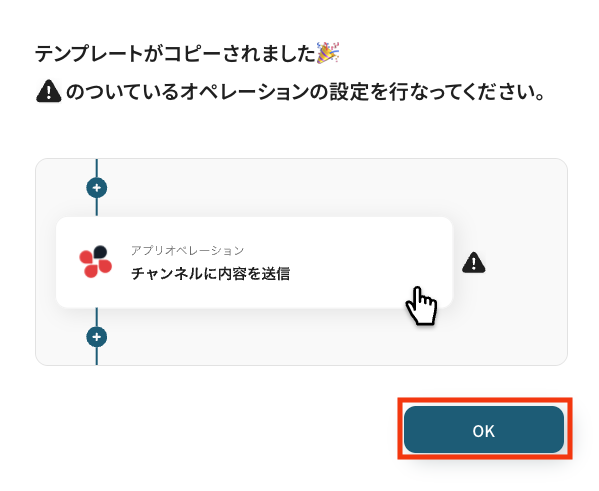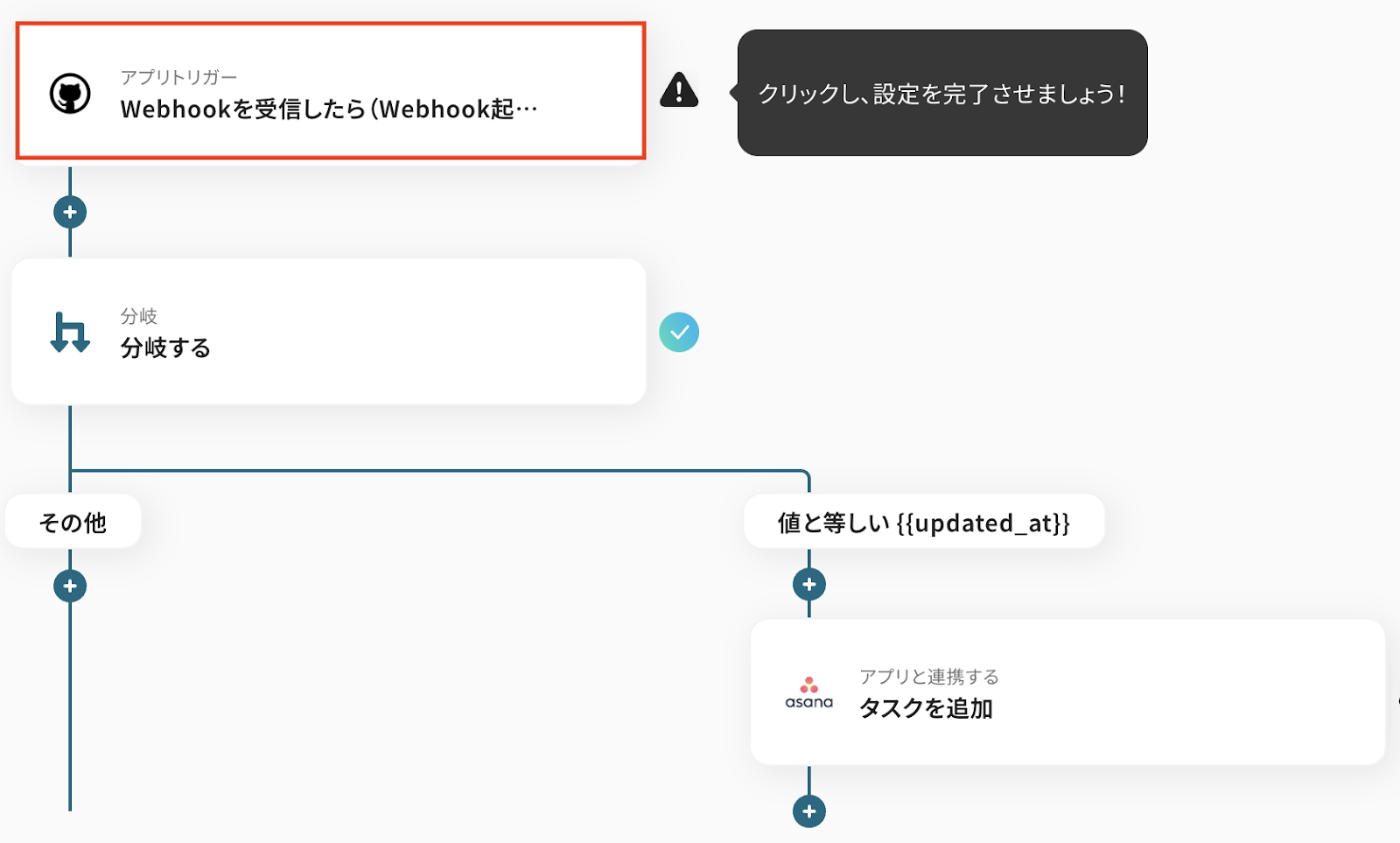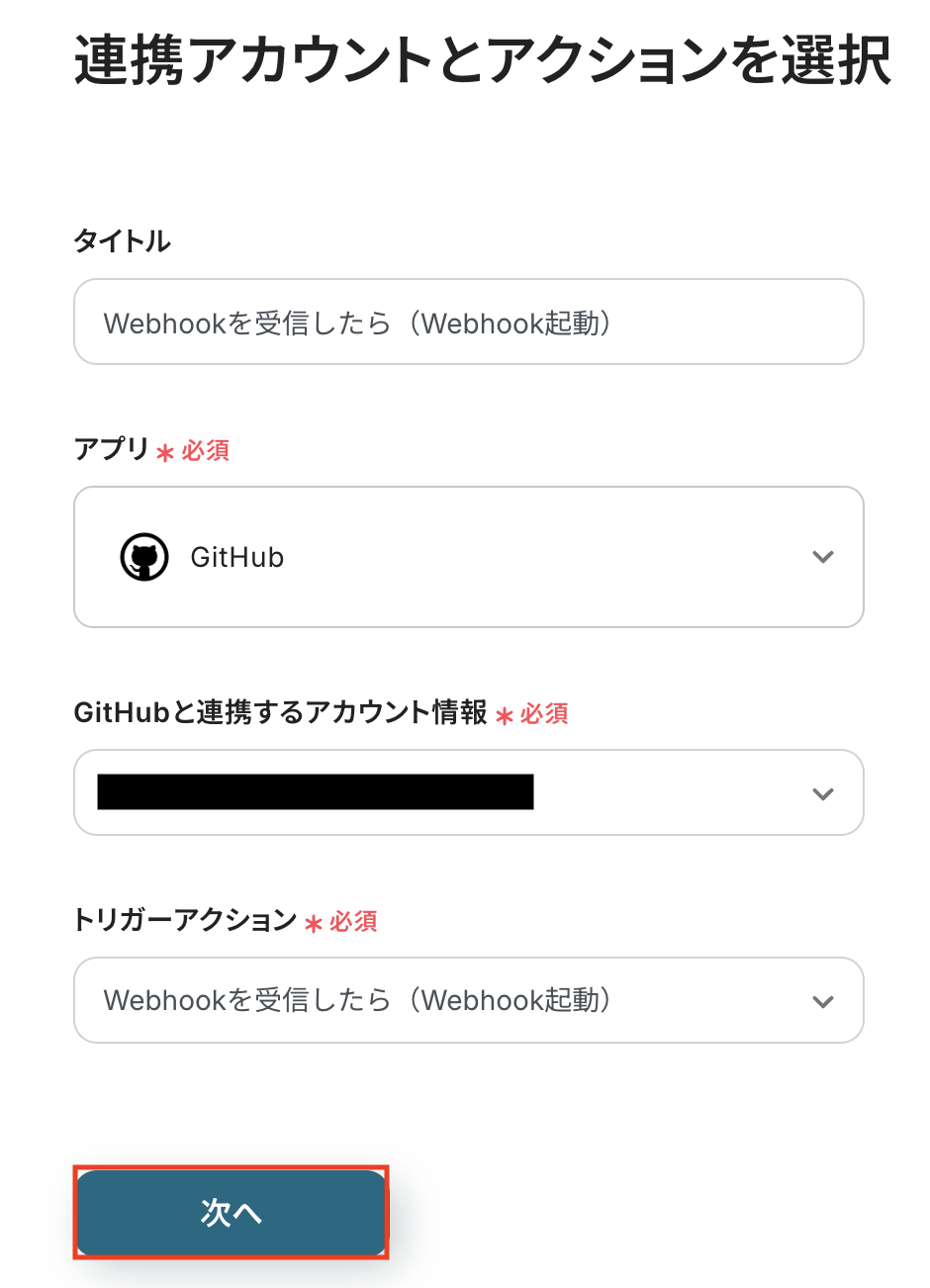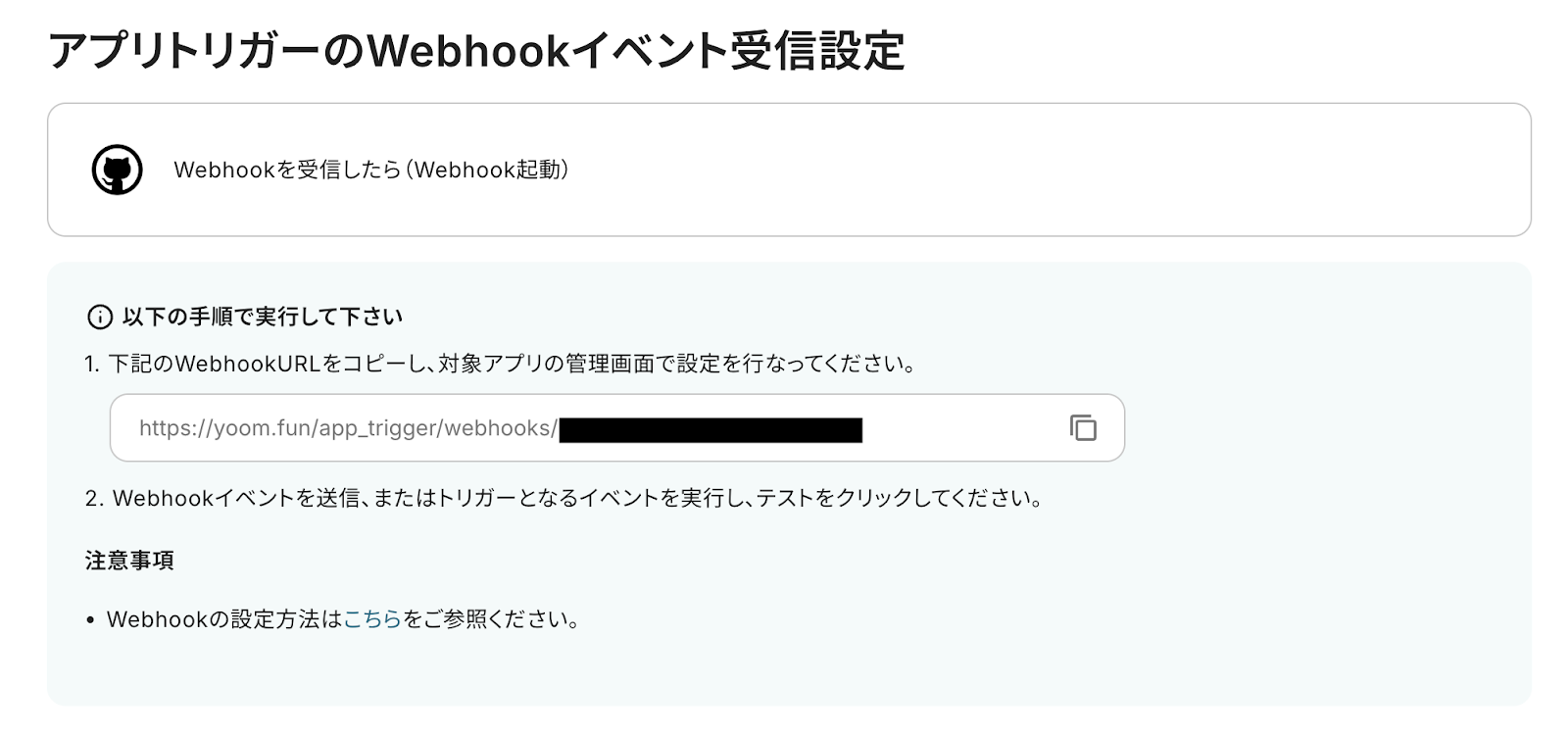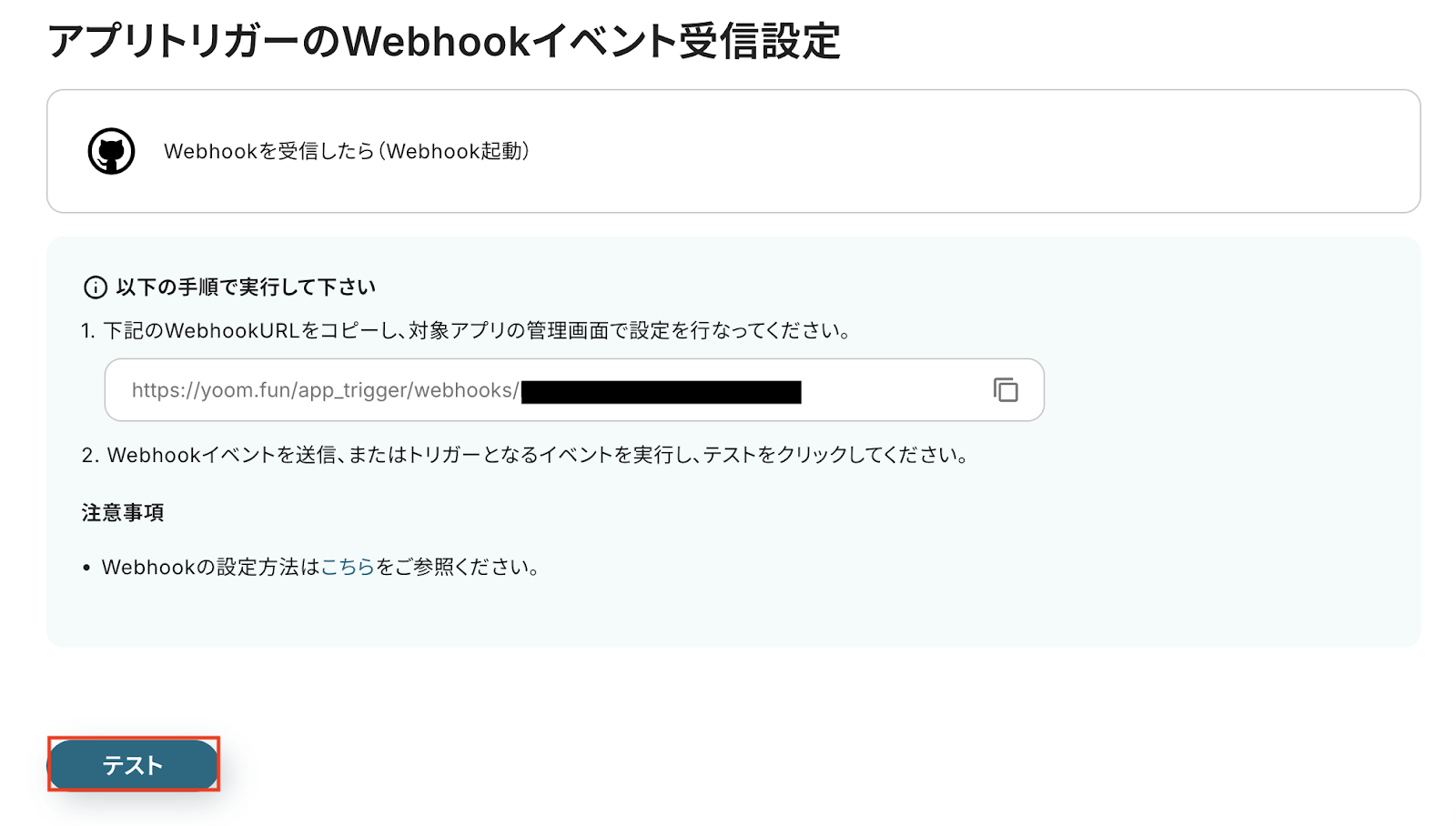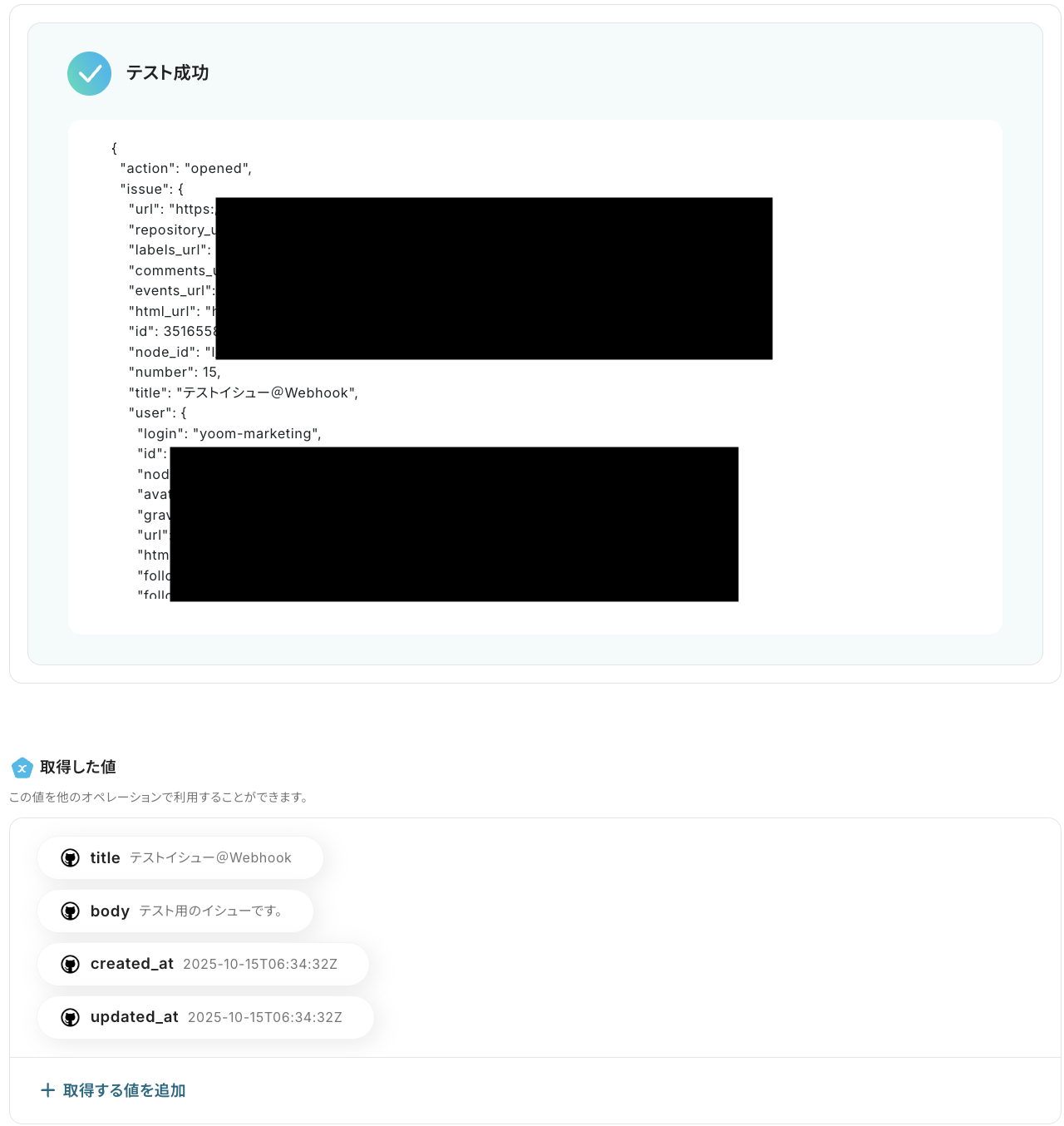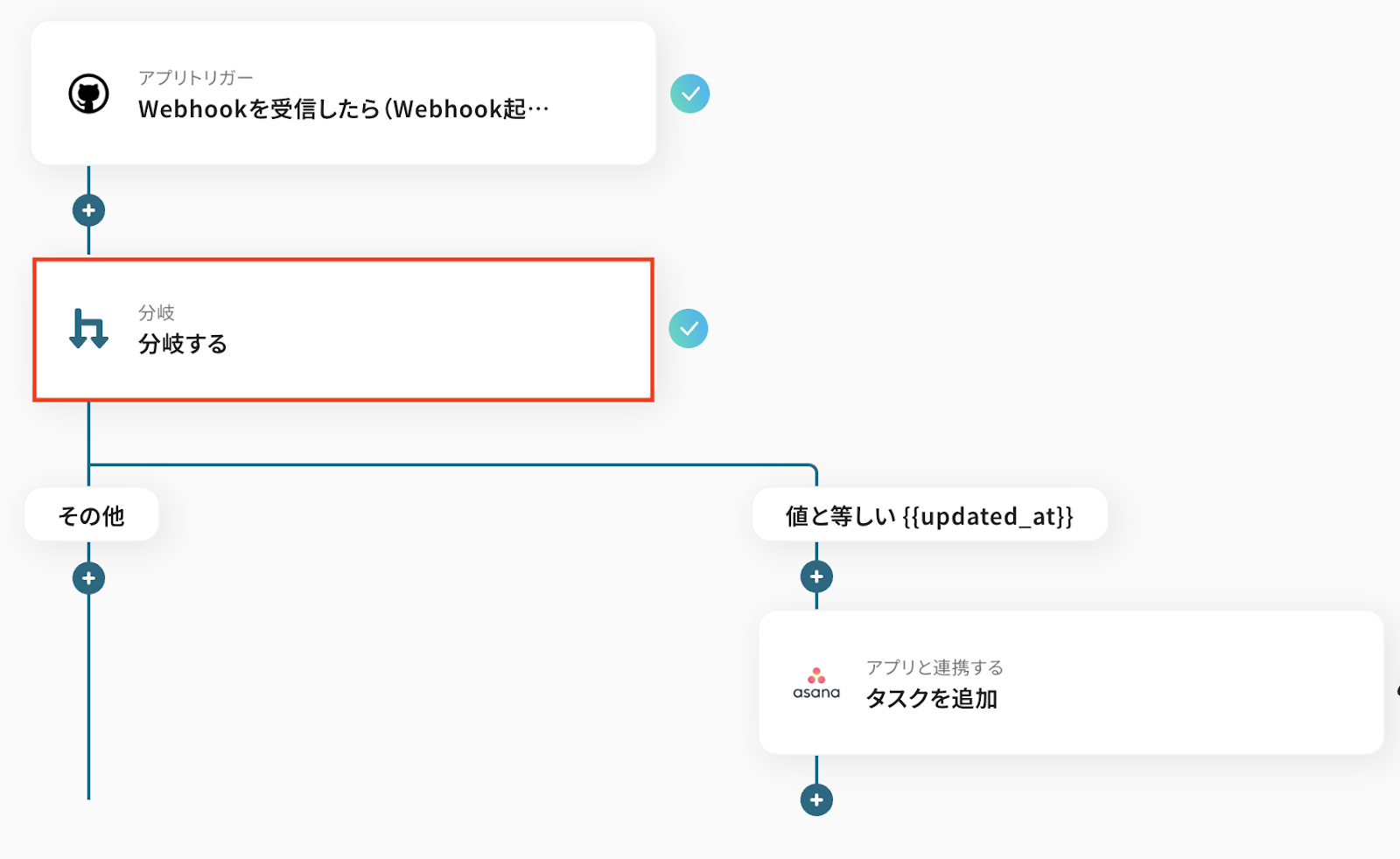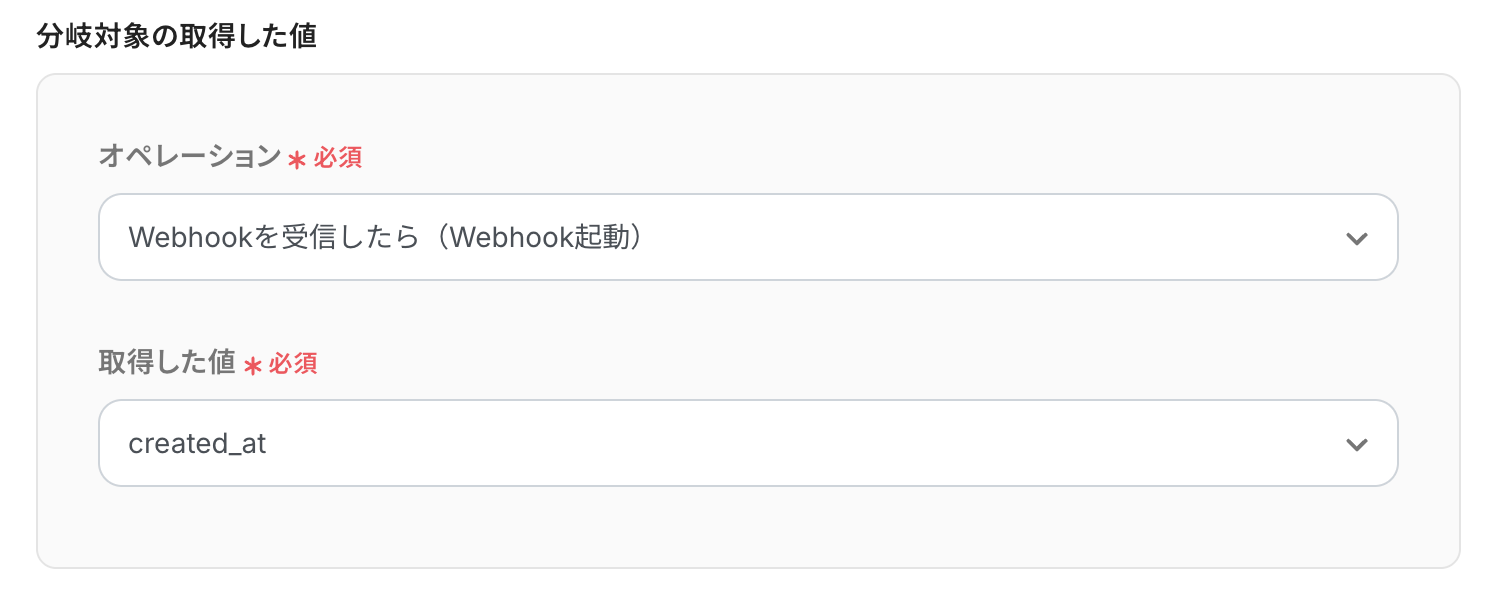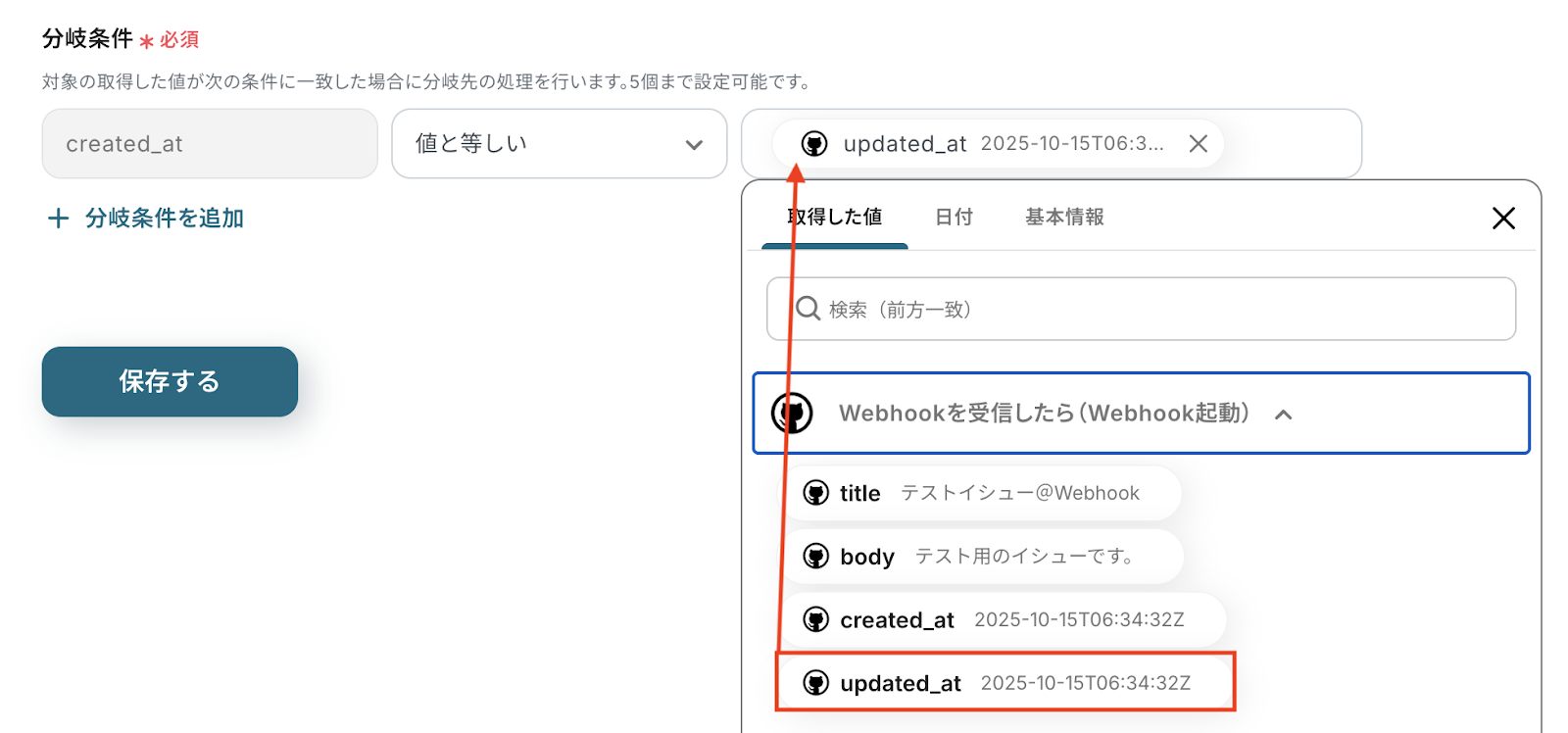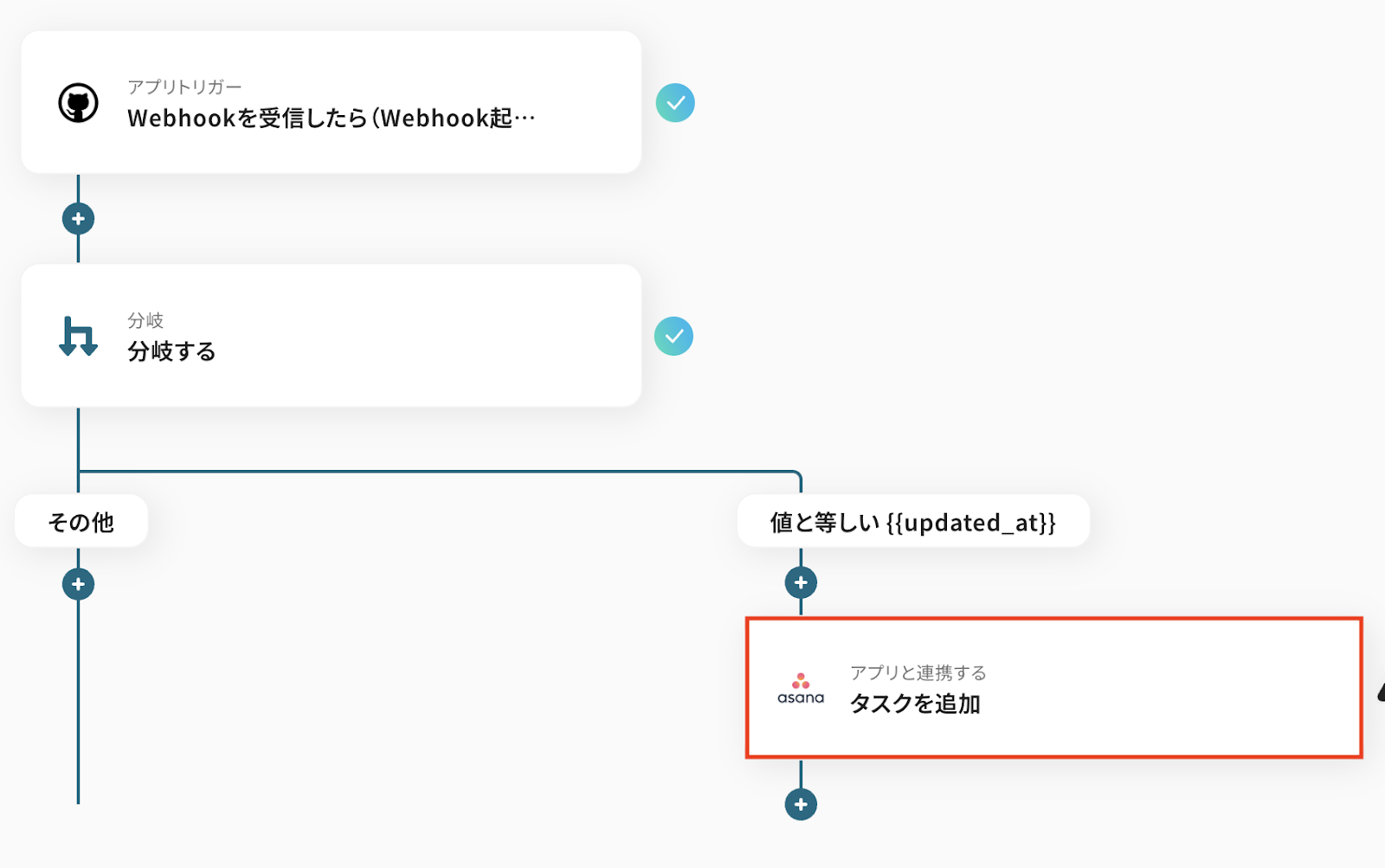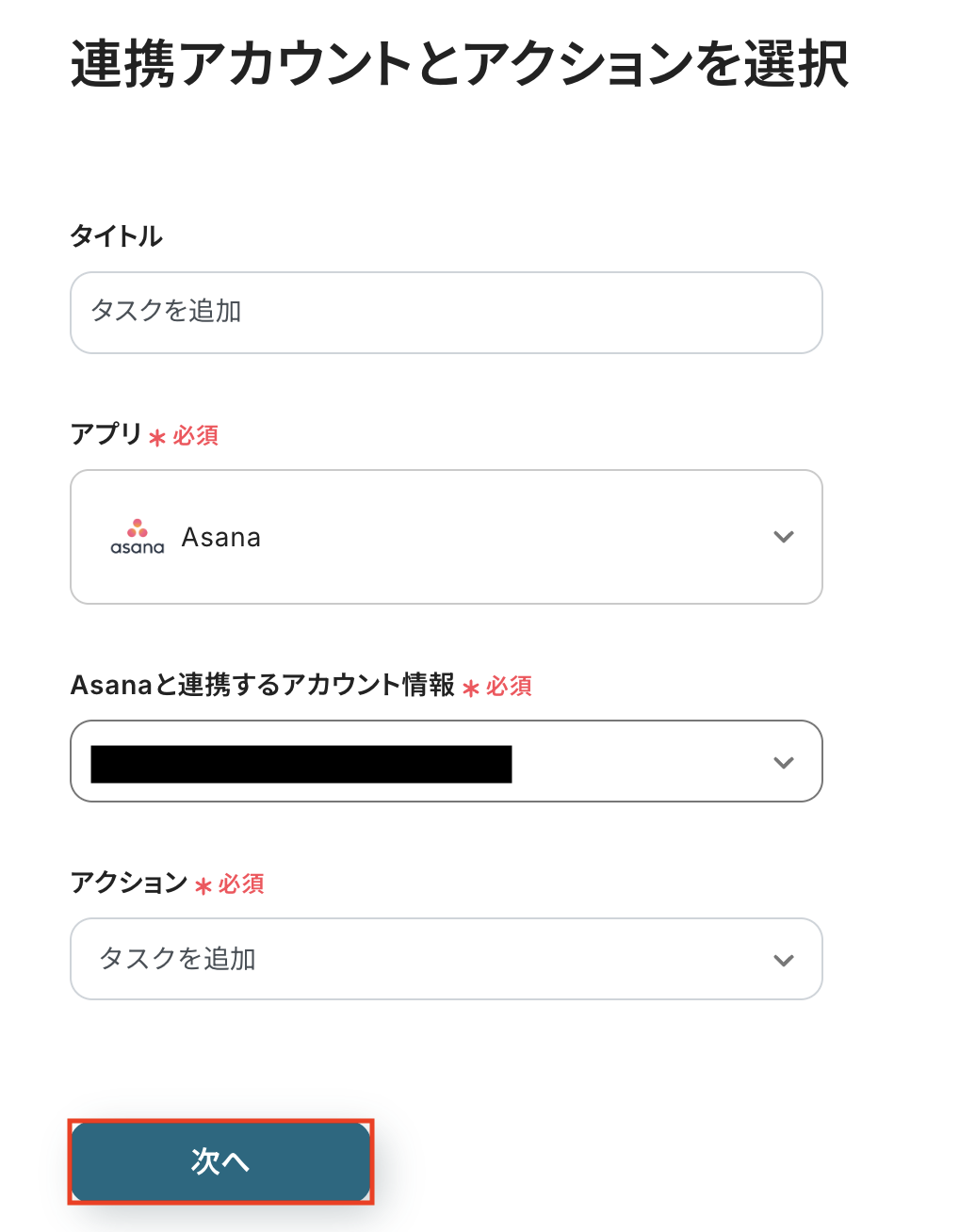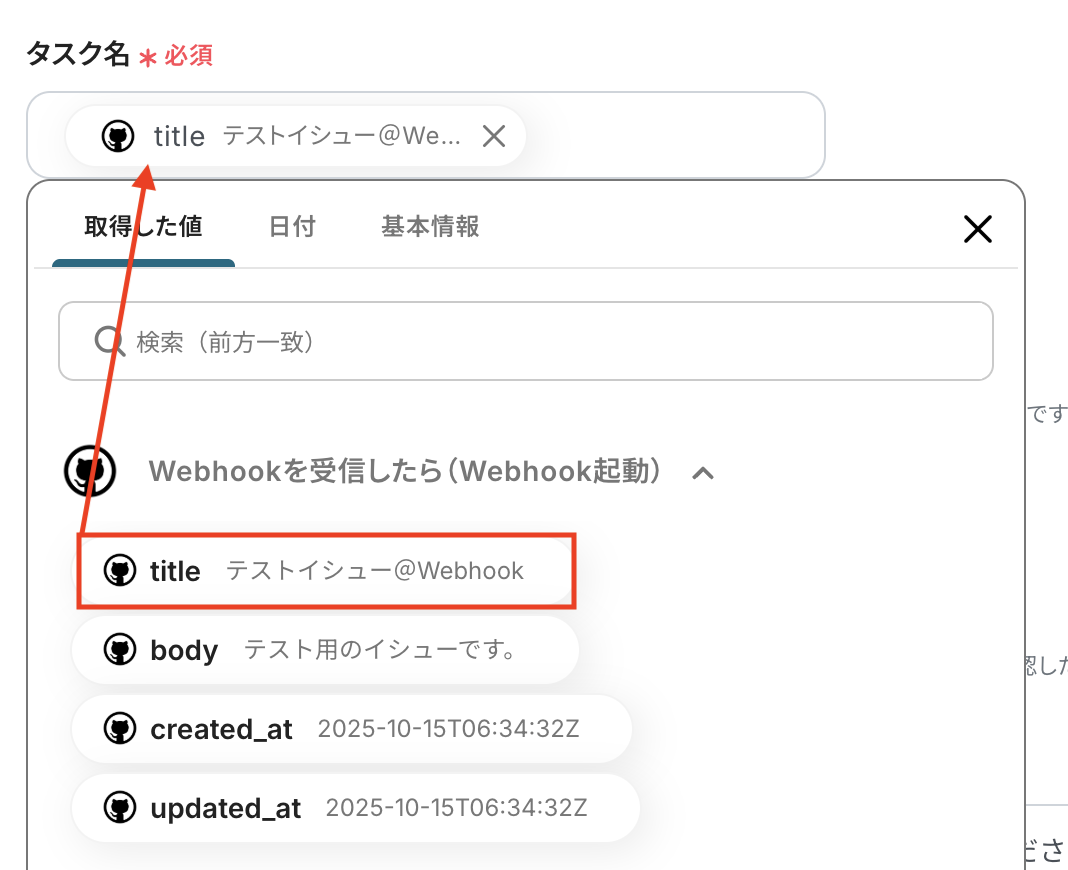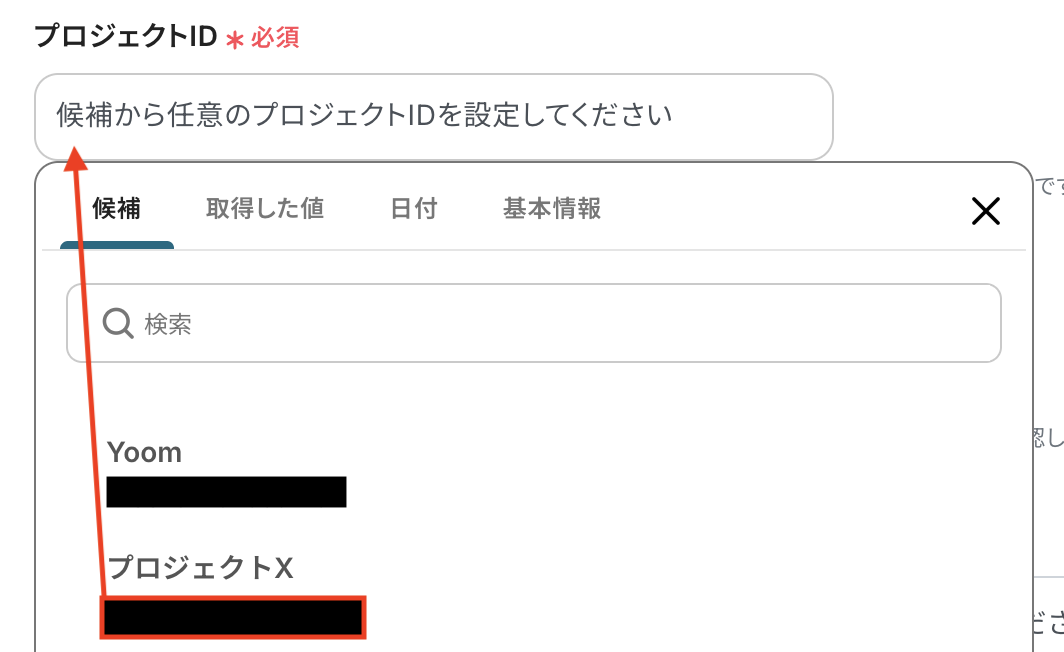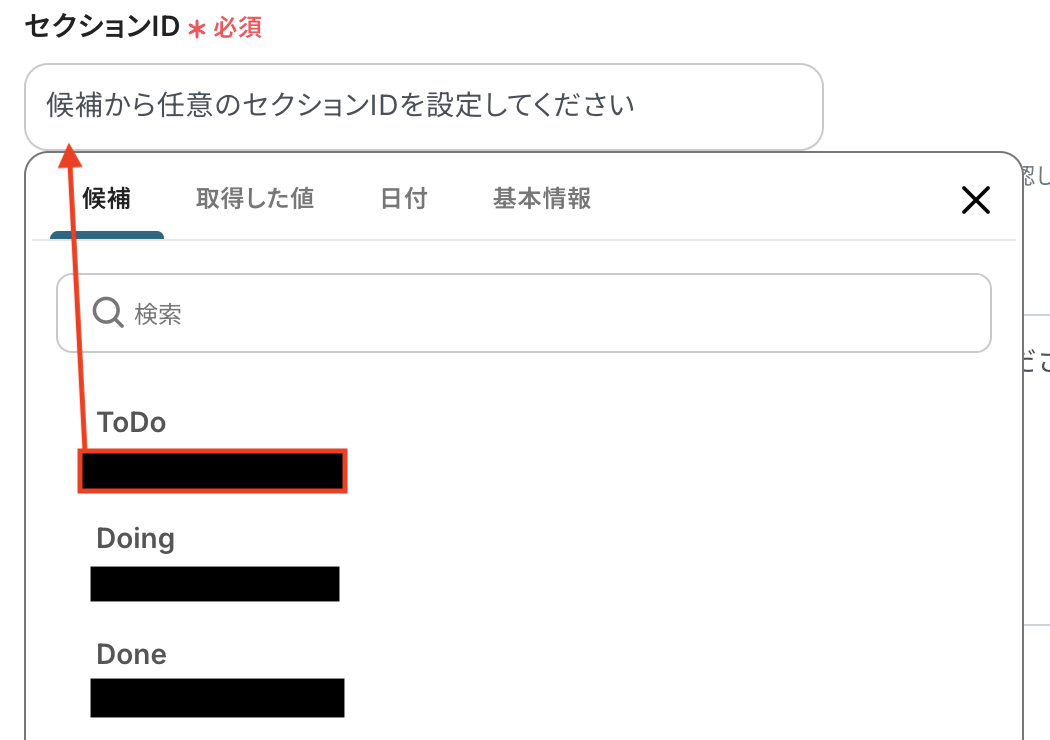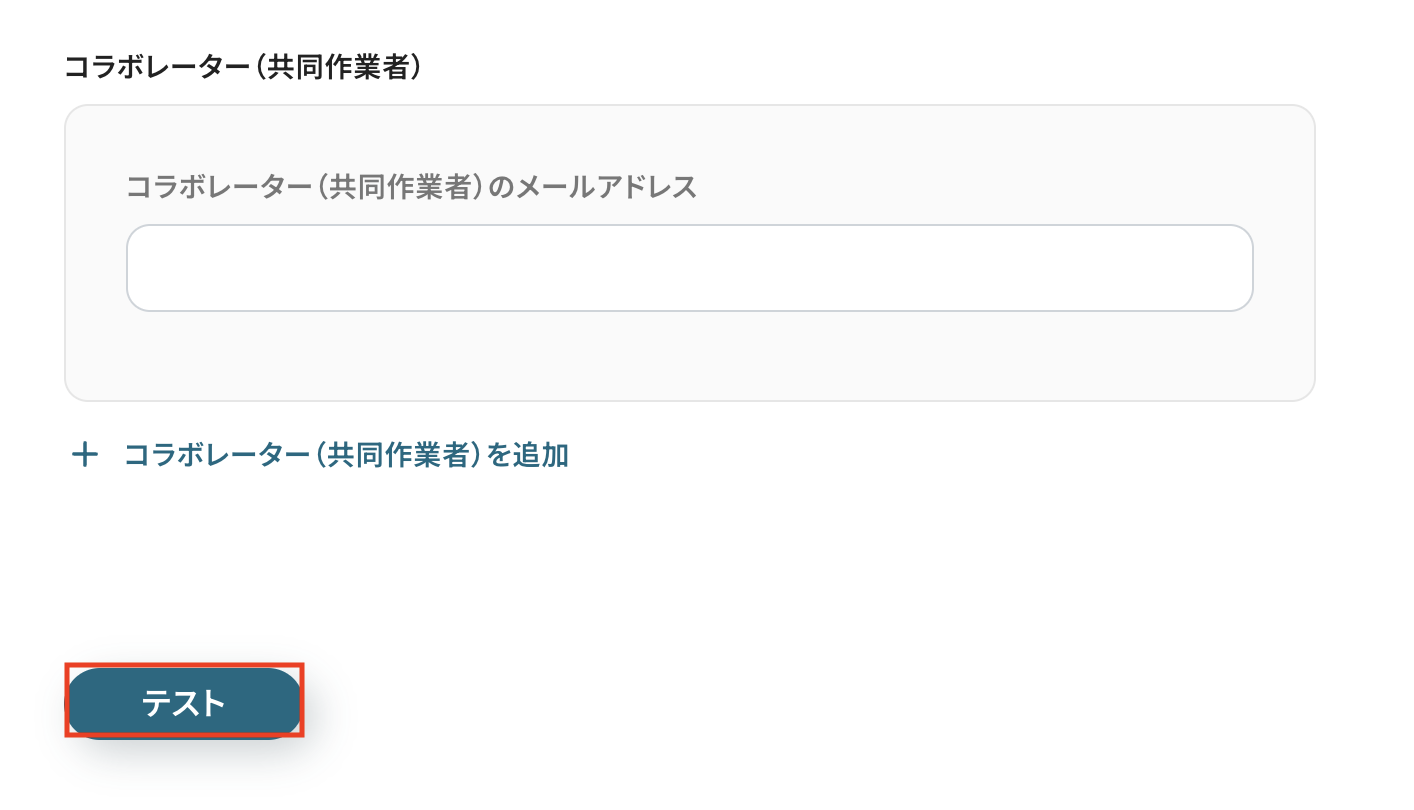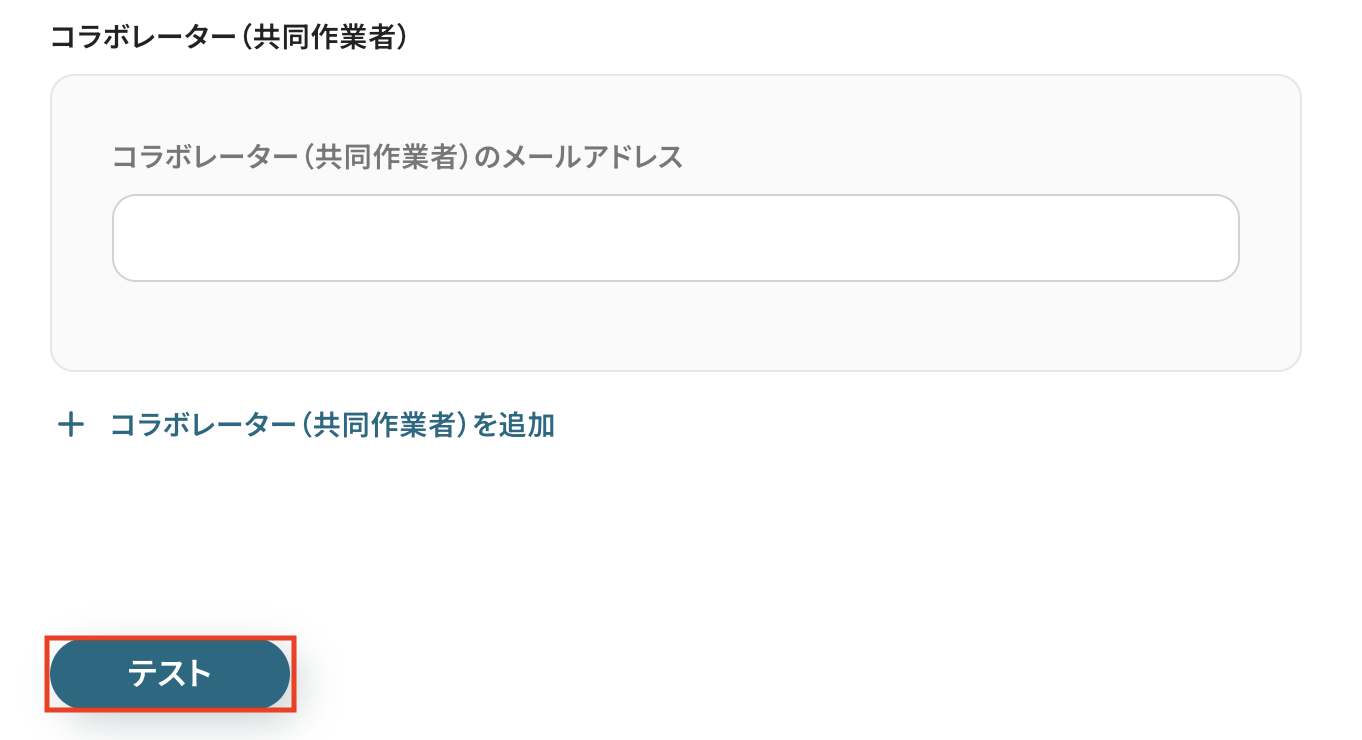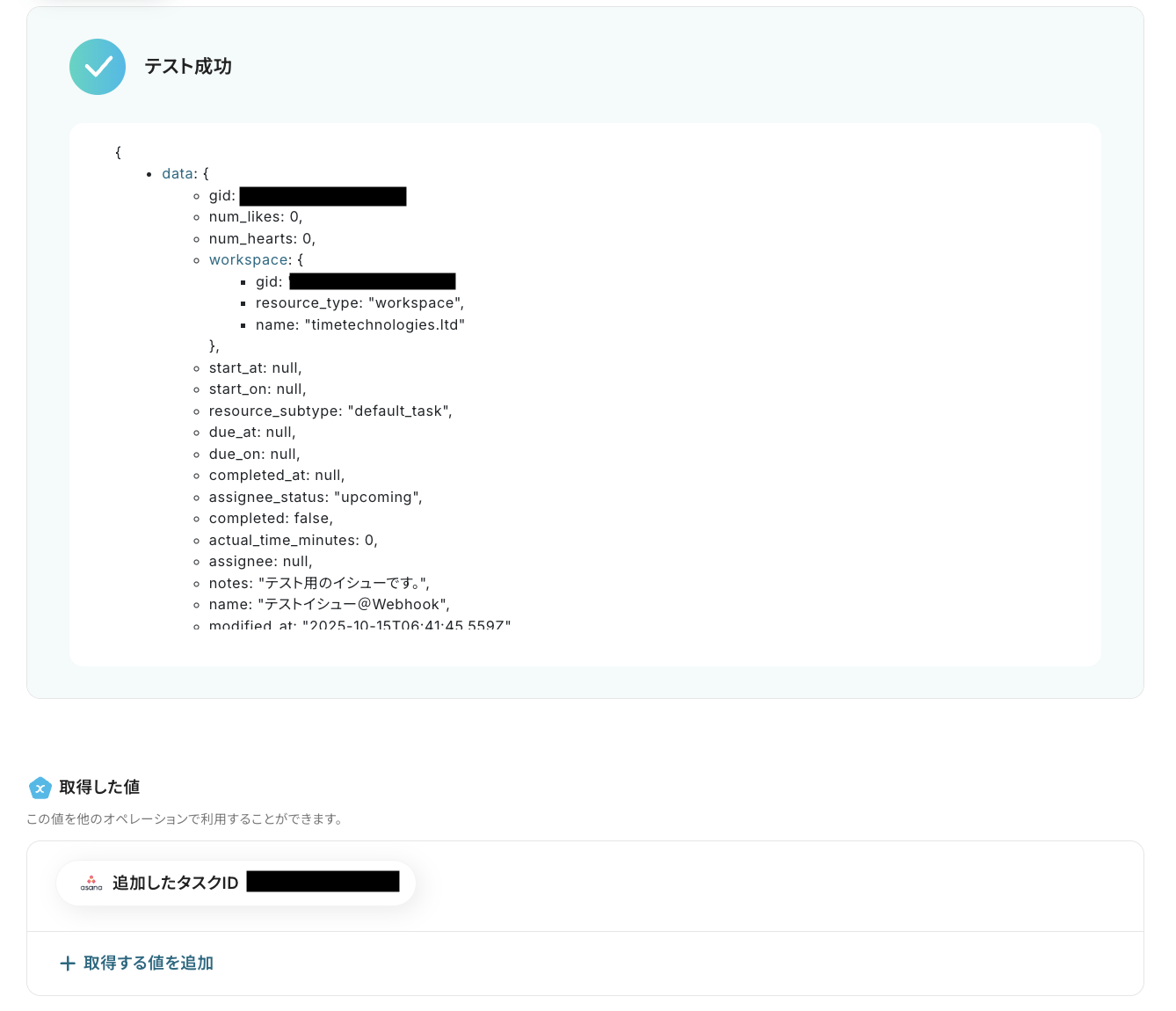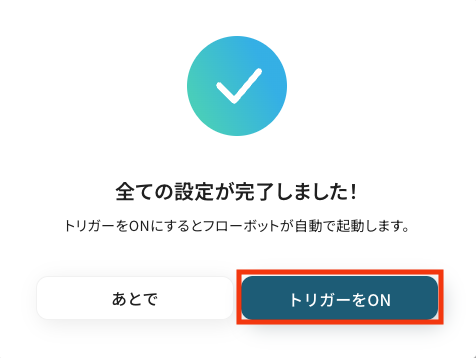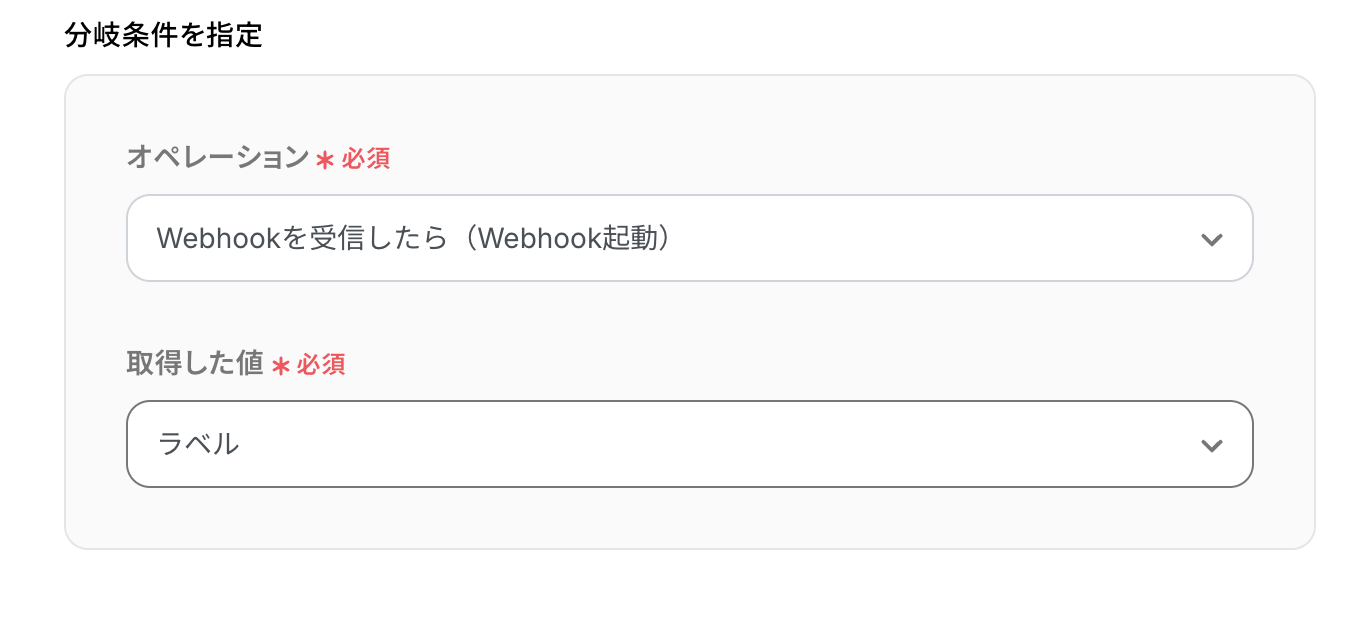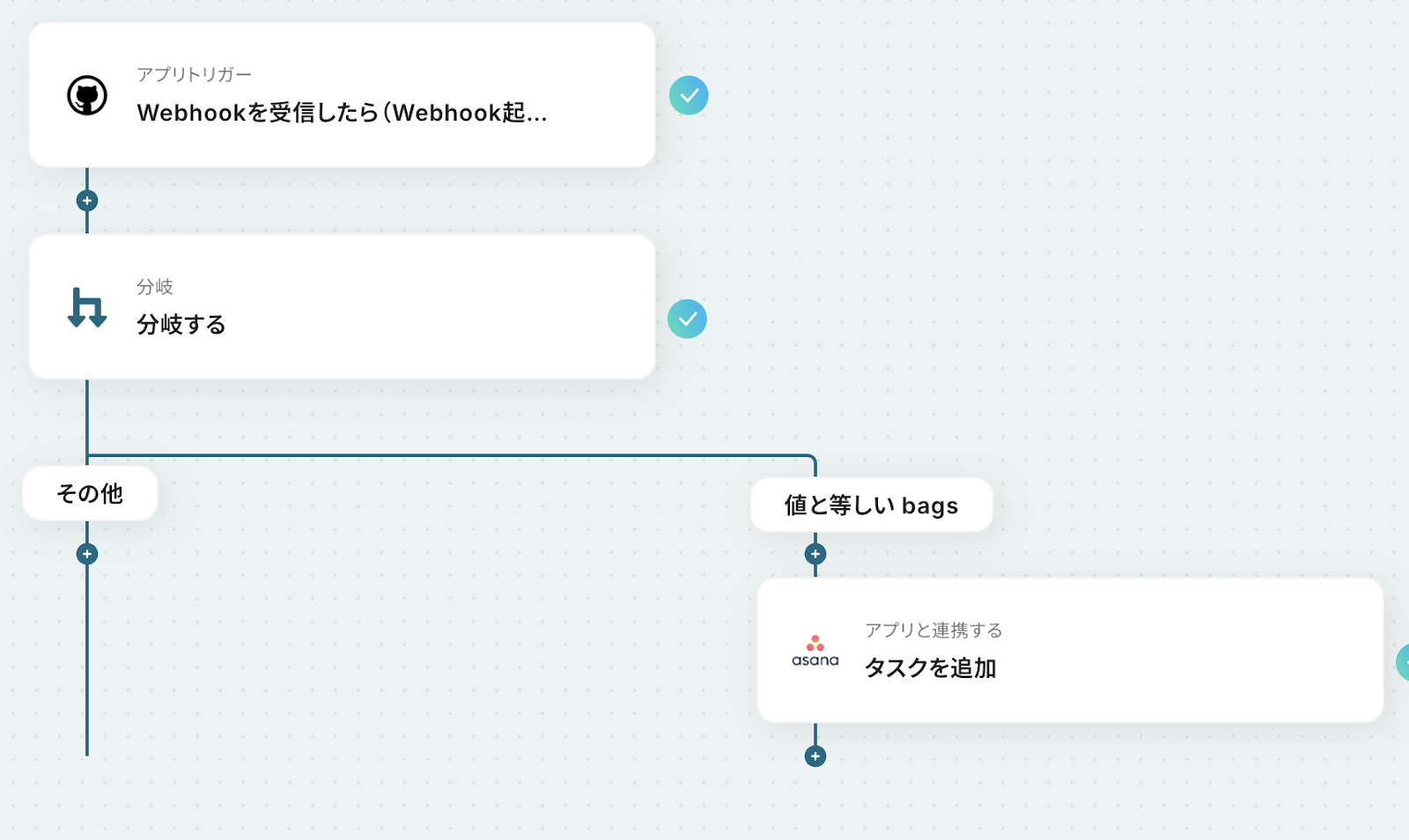GitHubでIssue作成のWebhookを受信したら、Asanaにタスクを作成する
試してみる
■概要
GitHubで新しいIssueが作成されるたびに、内容を確認して手動でAsanaにタスクを起票する作業に手間を感じていませんか?
このような手作業は時間がかかるだけでなく、タスクの作成漏れや転記ミスといったヒューマンエラーの原因にもなります。
このワークフローを活用すれば、GitHubのIssue作成に関するWebhook通知をトリガーとして、Asanaへ自動でタスクを作成できるため、開発チームのタスク管理を効率化し、迅速な対応を実現します。
■このテンプレートをおすすめする方
・GitHubのIssue管理とAsanaのタスク管理を手作業で連携させている開発担当者の方
・GitHubのIssueに関するWebhookを活用して、タスクの作成漏れや転記ミスを防ぎたいプロジェクトマネージャーの方
・GitHubで発生するイベントをきっかけに、関連する様々な業務の自動化を検討している方
■注意事項
・GitHub、AsanaのそれぞれとYoomを連携してください。
・GitHubでWebhookを設定する方法は下記をご参照ください。
https://intercom.help/yoom/ja/articles/11710834
・GitHubのアウトプットはJSONPathから取得可能です。取得方法は下記をご参照ください。
https://intercom.help/yoom/ja/articles/9103858
・分岐はミニプラン以上のプランでご利用いただける機能(オペレーション)となっております。フリープランの場合は設定しているフローボットのオペレーションはエラーとなりますので、ご注意ください。
・ミニプランなどの有料プランは、2週間の無料トライアルを行うことが可能です。無料トライアル中には制限対象のアプリや機能(オペレーション)を使用することができます。
「GitHubで新しいIssueが作成されるたびに、手動でタスク管理ツールに転記している…」
「Issueの更新通知を見逃してしまい、開発の対応が遅れてしまった…」
このように、GitHubのIssue管理における手作業での情報共有やタスク登録に、手間や課題を感じていませんか?
もし、GitHubでIssueが作成・更新されたタイミングをWebhookで検知し、Asanaなどのタスク管理ツールへ自動でタスクを作成したり、Slackなどのチャットツールへ自動で通知したりできる仕組みがあれば、これらの面倒な作業から解放されます。
さらに、開発やプロジェクト管理といった本来のコア業務に集中できる時間を生み出すことができるでしょう!
今回ご紹介する自動化は、ノーコードで簡単に設定できて、手間や時間もかかりません。
ぜひ自動化を導入して作業をもっと楽にしましょう!
とにかく早く試したい方へ
YoomにはGitHubのIssue情報を活用する業務フロー自動化のテンプレートが用意されています。
「まずは試してみたい!」という方は、以下のバナーをクリックして、すぐに自動化を体験してみましょう!
GitHubでIssue作成のWebhookを受信したら、Asanaにタスクを作成する
試してみる
■概要
GitHubで新しいIssueが作成されるたびに、内容を確認して手動でAsanaにタスクを起票する作業に手間を感じていませんか?
このような手作業は時間がかかるだけでなく、タスクの作成漏れや転記ミスといったヒューマンエラーの原因にもなります。
このワークフローを活用すれば、GitHubのIssue作成に関するWebhook通知をトリガーとして、Asanaへ自動でタスクを作成できるため、開発チームのタスク管理を効率化し、迅速な対応を実現します。
■このテンプレートをおすすめする方
・GitHubのIssue管理とAsanaのタスク管理を手作業で連携させている開発担当者の方
・GitHubのIssueに関するWebhookを活用して、タスクの作成漏れや転記ミスを防ぎたいプロジェクトマネージャーの方
・GitHubで発生するイベントをきっかけに、関連する様々な業務の自動化を検討している方
■注意事項
・GitHub、AsanaのそれぞれとYoomを連携してください。
・GitHubでWebhookを設定する方法は下記をご参照ください。
https://intercom.help/yoom/ja/articles/11710834
・GitHubのアウトプットはJSONPathから取得可能です。取得方法は下記をご参照ください。
https://intercom.help/yoom/ja/articles/9103858
・分岐はミニプラン以上のプランでご利用いただける機能(オペレーション)となっております。フリープランの場合は設定しているフローボットのオペレーションはエラーとなりますので、ご注意ください。
・ミニプランなどの有料プランは、2週間の無料トライアルを行うことが可能です。無料トライアル中には制限対象のアプリや機能(オペレーション)を使用することができます。
GitHubとAsanaを連携するフローを作ってみよう
それではここから代表的な例として、GitHubでIssueが作成された際に、その情報をWebhookで取得し、Asanaにタスクとして自動で作成するフローを解説していきます!
ここではYoomを使用してノーコードで設定をしていきます。
もしまだYoomのアカウントをお持ちでない場合は、こちらの登録フォームからアカウントを発行しておきましょう。
※今回連携するアプリの公式サイト:GitHub/Asana
[Yoomとは]
フローの作成方法
今回は大きく分けて以下のプロセスで作成します。
- GitHubとAsanaのマイアプリ連携
- テンプレートをコピー
- GitHubのトリガー設定、分岐設定、Asanaのアクション設定
- トリガーをONにし、フローが起動するかを確認
GitHubでIssue作成のWebhookを受信したら、Asanaにタスクを作成する
試してみる
■概要
GitHubで新しいIssueが作成されるたびに、内容を確認して手動でAsanaにタスクを起票する作業に手間を感じていませんか?
このような手作業は時間がかかるだけでなく、タスクの作成漏れや転記ミスといったヒューマンエラーの原因にもなります。
このワークフローを活用すれば、GitHubのIssue作成に関するWebhook通知をトリガーとして、Asanaへ自動でタスクを作成できるため、開発チームのタスク管理を効率化し、迅速な対応を実現します。
■このテンプレートをおすすめする方
・GitHubのIssue管理とAsanaのタスク管理を手作業で連携させている開発担当者の方
・GitHubのIssueに関するWebhookを活用して、タスクの作成漏れや転記ミスを防ぎたいプロジェクトマネージャーの方
・GitHubで発生するイベントをきっかけに、関連する様々な業務の自動化を検討している方
■注意事項
・GitHub、AsanaのそれぞれとYoomを連携してください。
・GitHubでWebhookを設定する方法は下記をご参照ください。
https://intercom.help/yoom/ja/articles/11710834
・GitHubのアウトプットはJSONPathから取得可能です。取得方法は下記をご参照ください。
https://intercom.help/yoom/ja/articles/9103858
・分岐はミニプラン以上のプランでご利用いただける機能(オペレーション)となっております。フリープランの場合は設定しているフローボットのオペレーションはエラーとなりますので、ご注意ください。
・ミニプランなどの有料プランは、2週間の無料トライアルを行うことが可能です。無料トライアル中には制限対象のアプリや機能(オペレーション)を使用することができます。
ステップ1:GitHubとAsanaをマイアプリ連携
ここでは、Yoomとそれぞれのアプリを連携して、操作が行えるようにしていきます。
GitHubとYoomのマイアプリ登録
以下の手順をご参照ください。
AsanaとYoomのマイアプリ登録
以下の手順をご参照ください。
以上でマイアプリ登録は完了です!
ステップ2:テンプレートをコピーする
ここからいよいよフローの作成に入ります。
簡単に設定できるようテンプレートを用意しているので、まずはコピーします。
Yoomにログイン後、以下バナーの「試してみる」をクリックしてください。
GitHubでIssue作成のWebhookを受信したら、Asanaにタスクを作成する
試してみる
■概要
GitHubで新しいIssueが作成されるたびに、内容を確認して手動でAsanaにタスクを起票する作業に手間を感じていませんか?
このような手作業は時間がかかるだけでなく、タスクの作成漏れや転記ミスといったヒューマンエラーの原因にもなります。
このワークフローを活用すれば、GitHubのIssue作成に関するWebhook通知をトリガーとして、Asanaへ自動でタスクを作成できるため、開発チームのタスク管理を効率化し、迅速な対応を実現します。
■このテンプレートをおすすめする方
・GitHubのIssue管理とAsanaのタスク管理を手作業で連携させている開発担当者の方
・GitHubのIssueに関するWebhookを活用して、タスクの作成漏れや転記ミスを防ぎたいプロジェクトマネージャーの方
・GitHubで発生するイベントをきっかけに、関連する様々な業務の自動化を検討している方
■注意事項
・GitHub、AsanaのそれぞれとYoomを連携してください。
・GitHubでWebhookを設定する方法は下記をご参照ください。
https://intercom.help/yoom/ja/articles/11710834
・GitHubのアウトプットはJSONPathから取得可能です。取得方法は下記をご参照ください。
https://intercom.help/yoom/ja/articles/9103858
・分岐はミニプラン以上のプランでご利用いただける機能(オペレーション)となっております。フリープランの場合は設定しているフローボットのオペレーションはエラーとなりますので、ご注意ください。
・ミニプランなどの有料プランは、2週間の無料トライアルを行うことが可能です。無料トライアル中には制限対象のアプリや機能(オペレーション)を使用することができます。
テンプレートがコピーされると、以下のような画面が表示されますので、「OK」をクリックして設定を進めましょう。
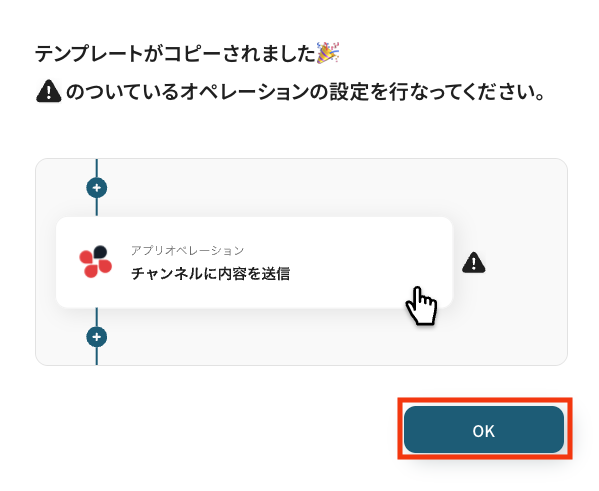
ステップ3: GitHubのトリガー設定
それでは、ここから設定を進めていきましょう。
「Webhookを受信したら(Webhook起動)」をクリックします。
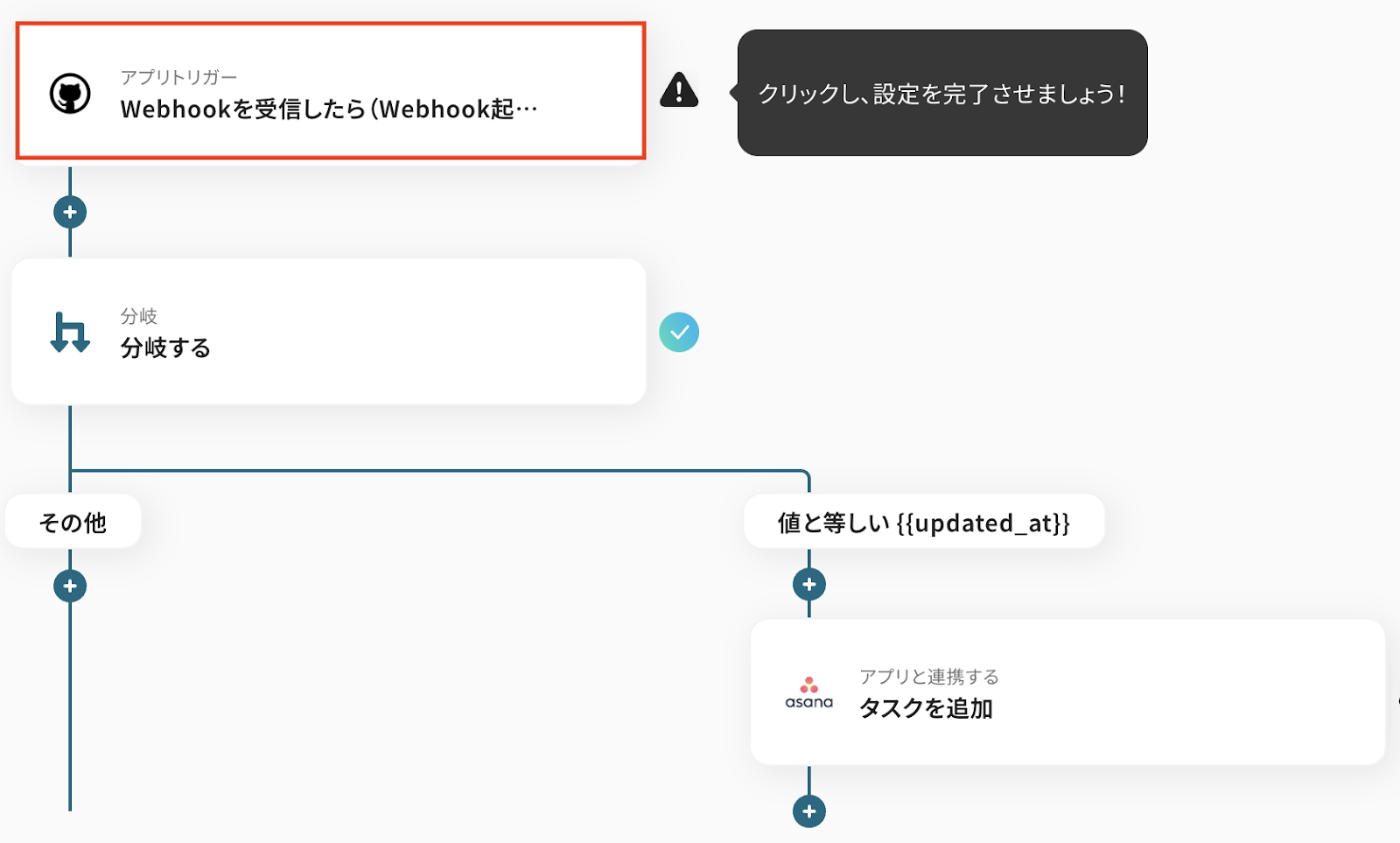
タイトルは任意で変更できます。
アプリとアクションはあらかじめ設定されているため、そのまま内容を確認してください。
GitHubと連携するアカウント情報に問題がなければ、「次へ」をクリックします。
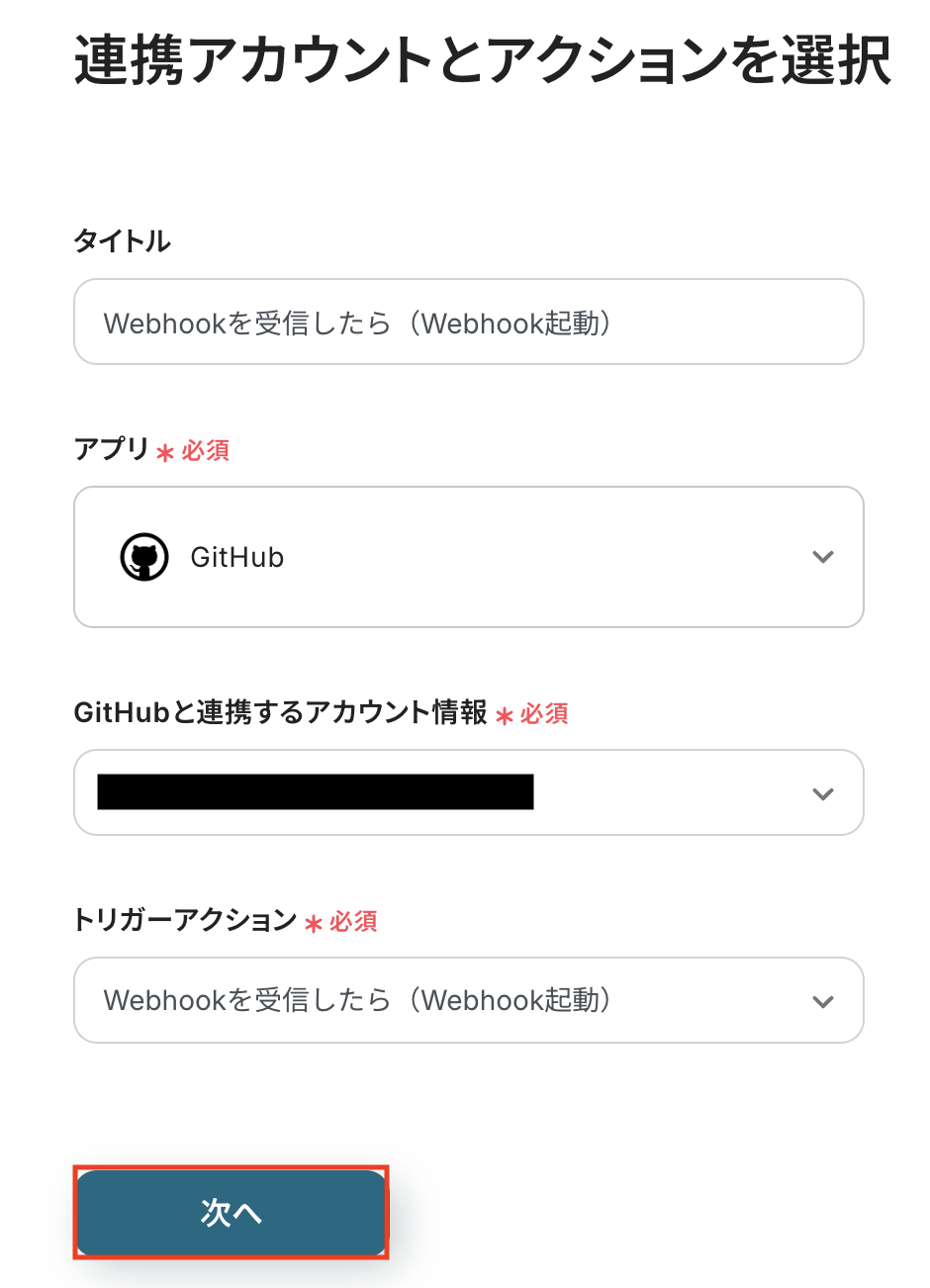
まずは、GitHubにWebhook URLを設定しておきましょう。
この設定により、Issueの作成といったイベントが発生した際に、その内容がWebhook経由で自動的に通知され、Yoom側で処理を開始できるようになります。
詳しい設定方法については、以下のヘルプページをご参照ください。
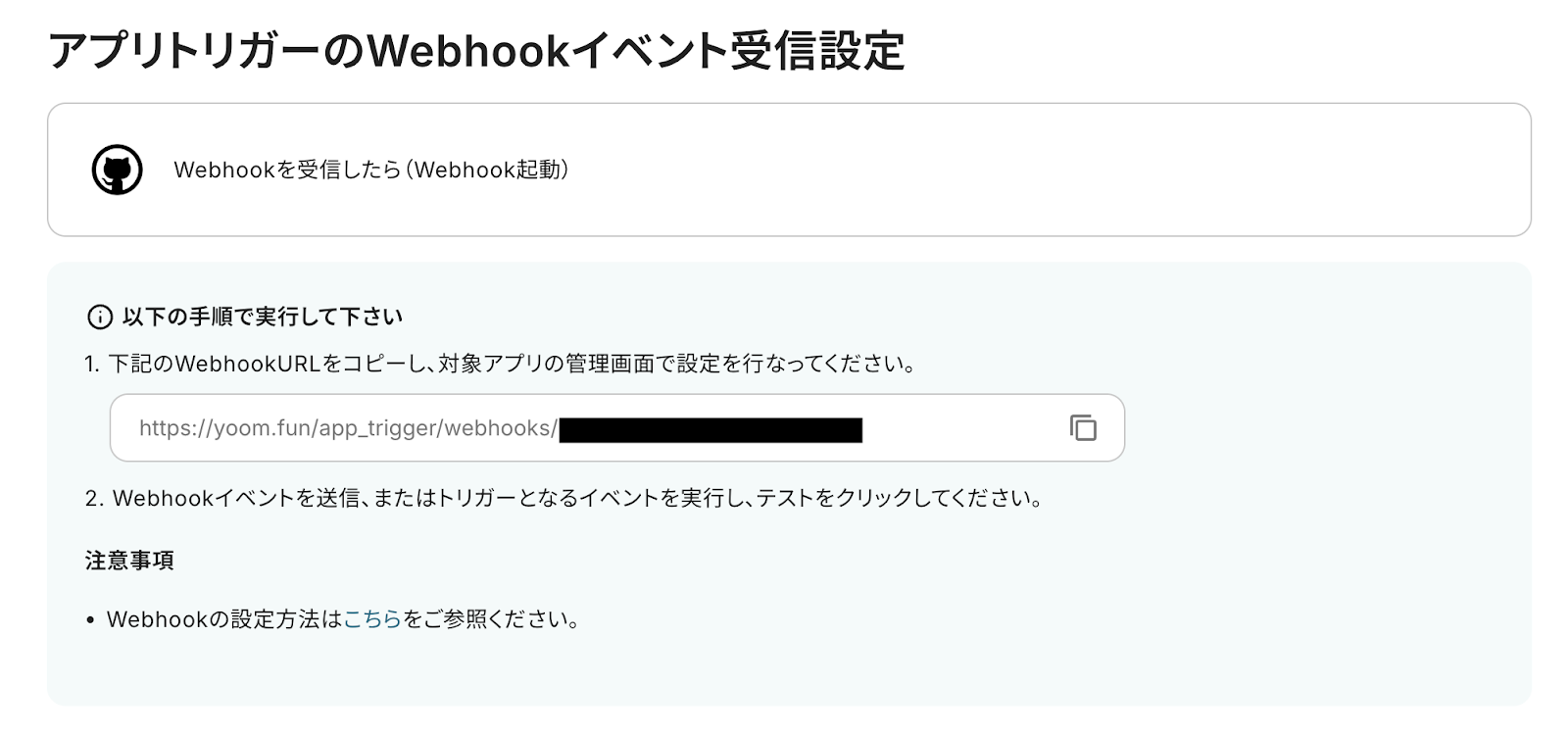
Webhook URLの設定が完了したら、連携させるGitHubアカウントでIssueを作成しましょう。
ここで作成したIssueがトリガーイベントとなり、自動化の起点となります。
今回はテスト用に、以下の画像のIssueを作成しました。

Yoomの操作画面に戻ります。
設定内容とトリガーの動作を確認するため「テスト」をクリックしましょう。
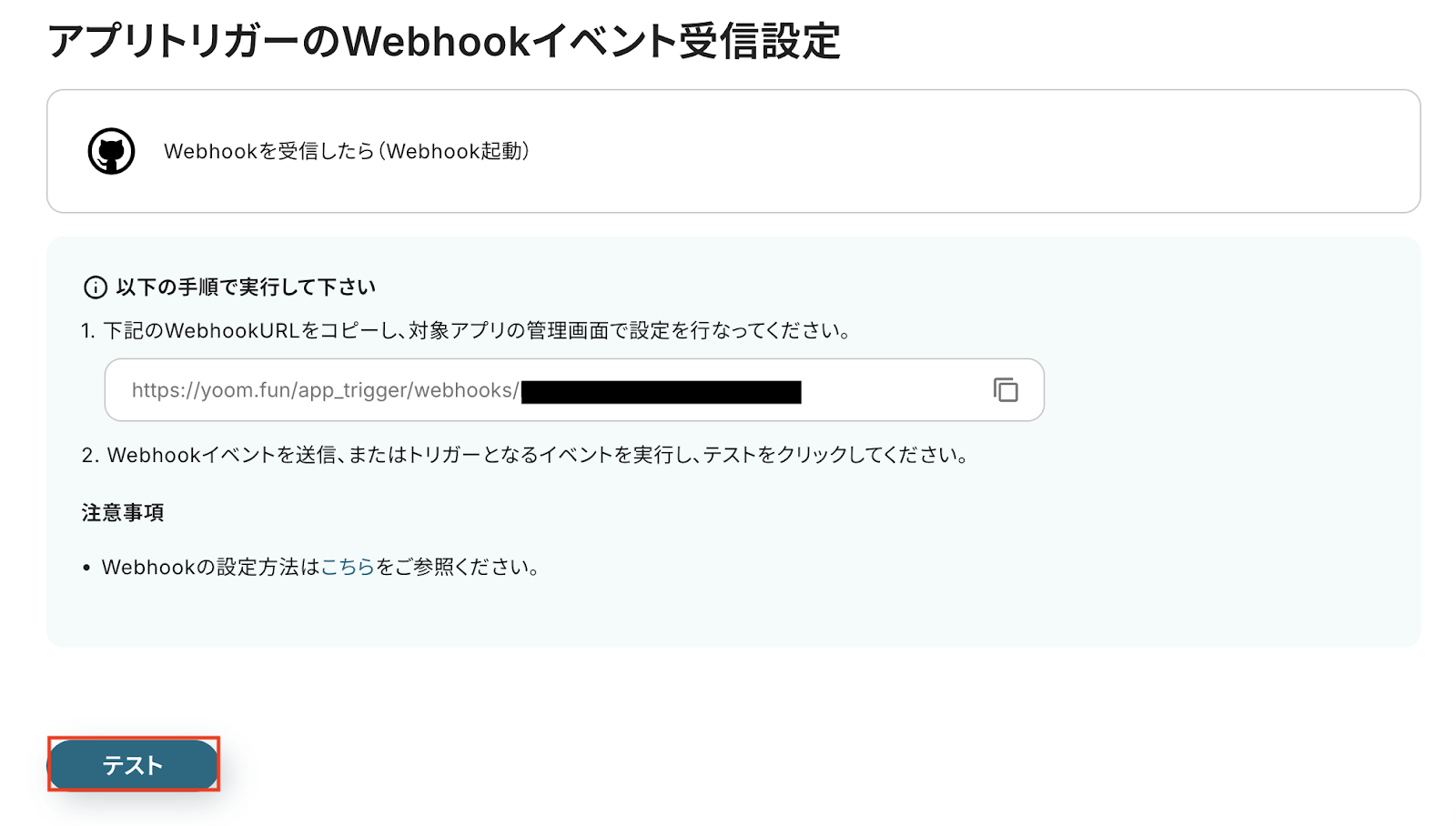
テストに成功すると、GitHubに作成されたIssueに関する情報が一覧で表示されます。
以下の画像の取得した値は、この後のステップで使用できます。
※取得した値とは?
トリガーやオペレーション設定時に、「テスト」を実行して取得した値のことを指します。
後続のオペレーション設定時の値として利用でき、フローボットを起動するたびに変動した値となります。
内容を確認し、「保存する」をクリックします。
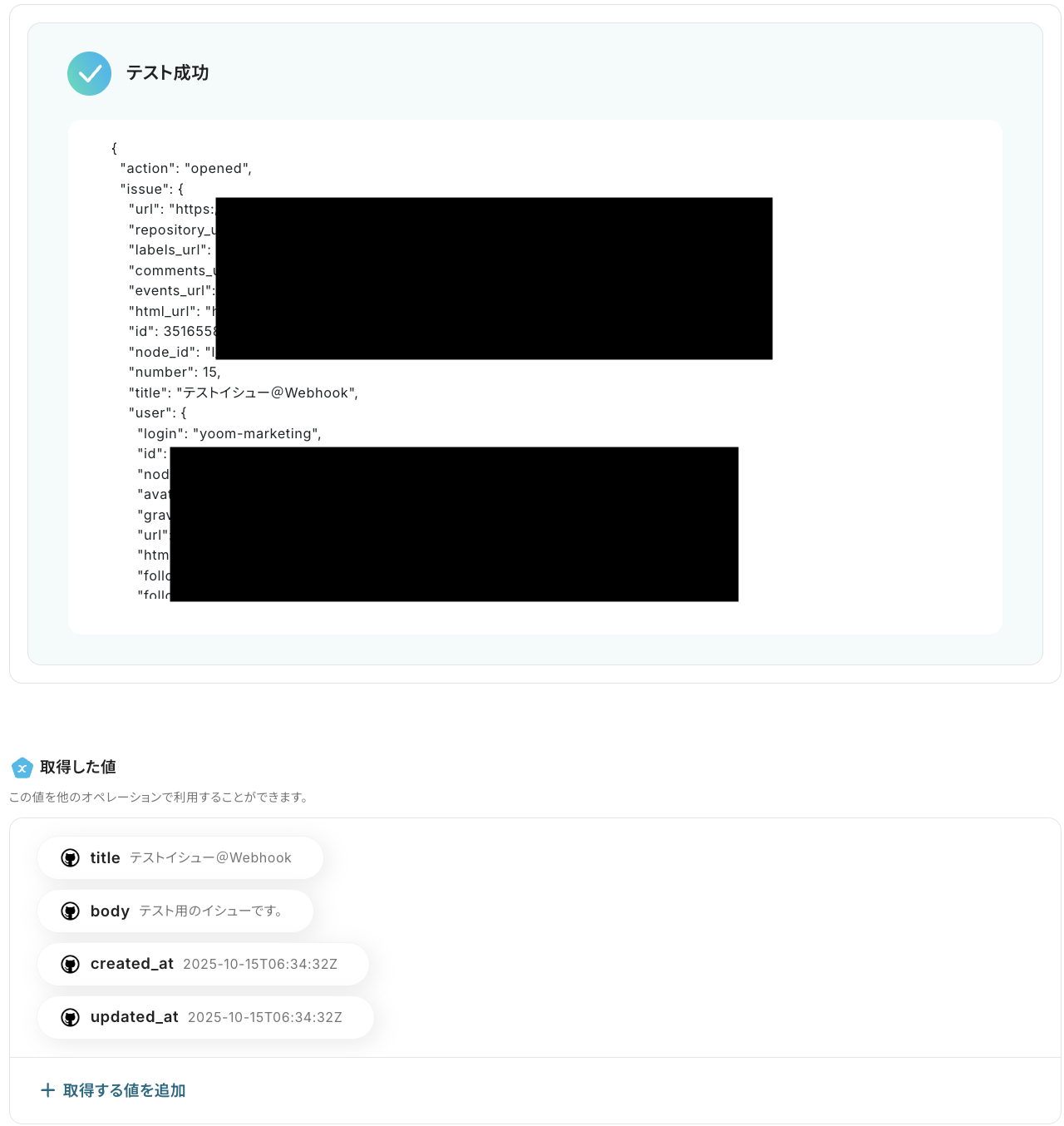
ステップ4: 分岐の設定
続いて、新たなIssue作成のWebhookが受信された場合にのみフローを起動させる分岐設定を行いましょう。
「分岐する」をクリックします。
※分岐はミニプラン以上のプランでご利用いただける機能(オペレーション)となっております。
フリープランの場合は設定しているフローボットのオペレーションはエラーとなりますので、ご注意ください。
ミニプランなどの有料プランは、2週間の無料トライアルを行うことが可能です。
無料トライアル中には制限対象のアプリや機能(オペレーション)を使用することができます。
分岐の設定方法については、以下のヘルプページをご確認ください。
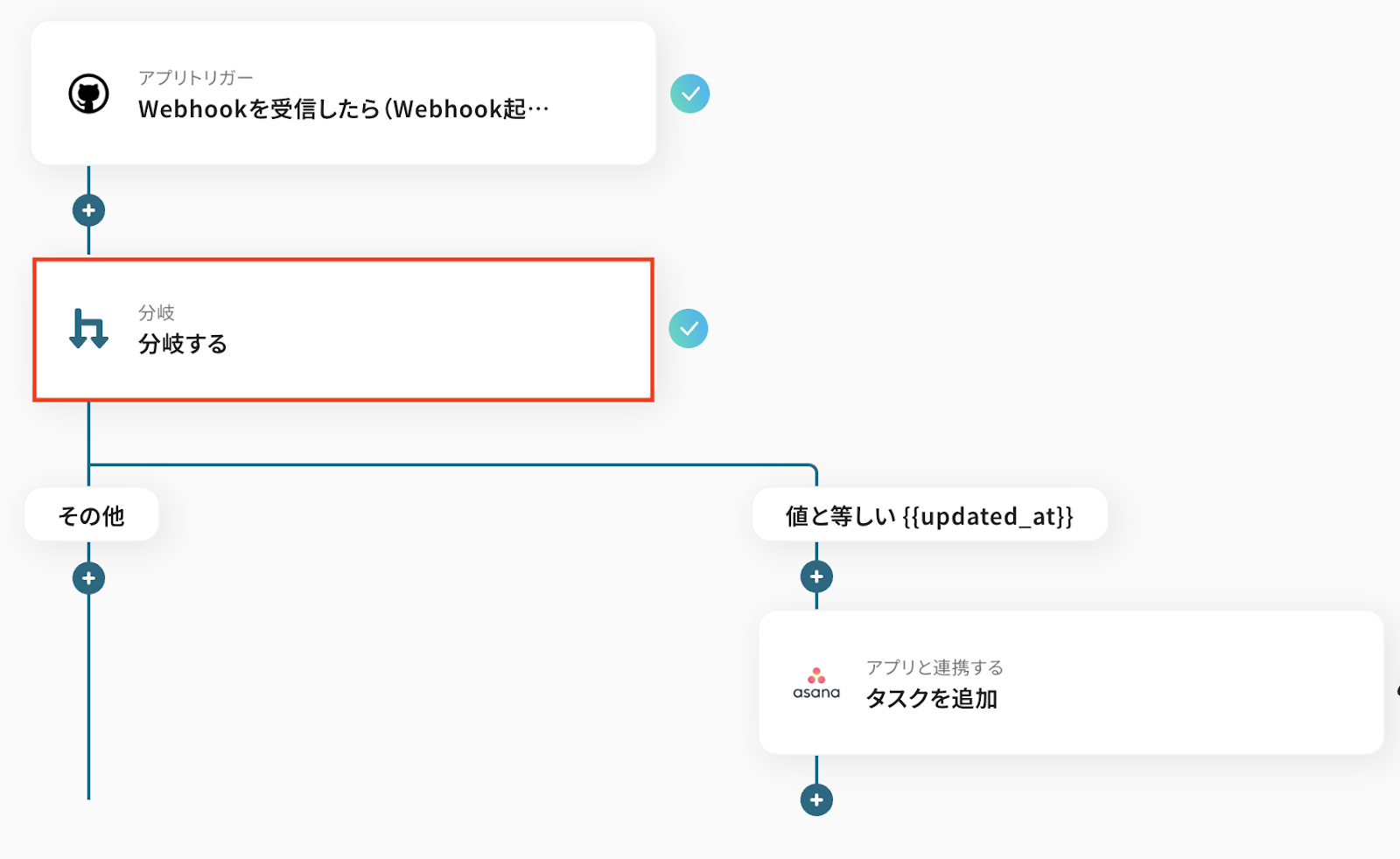
GitHubで新たにIssue作成のWebhookが受信された場合にのみフローを起動するよう、分岐条件を設定します。
以下の画面では、基本的にデフォルト設定のままで問題ありません。
タイトル
分岐設定の名前を任意で入力します。
オペレーション
デフォルトで「Webhookを受信したら(Webhook起動)」が選択されているので確認してください。
取得した値
デフォルトで「created_at」 が選択されています。
この値を基準にすることで、Issueの作成日時に応じて処理を分岐できます。
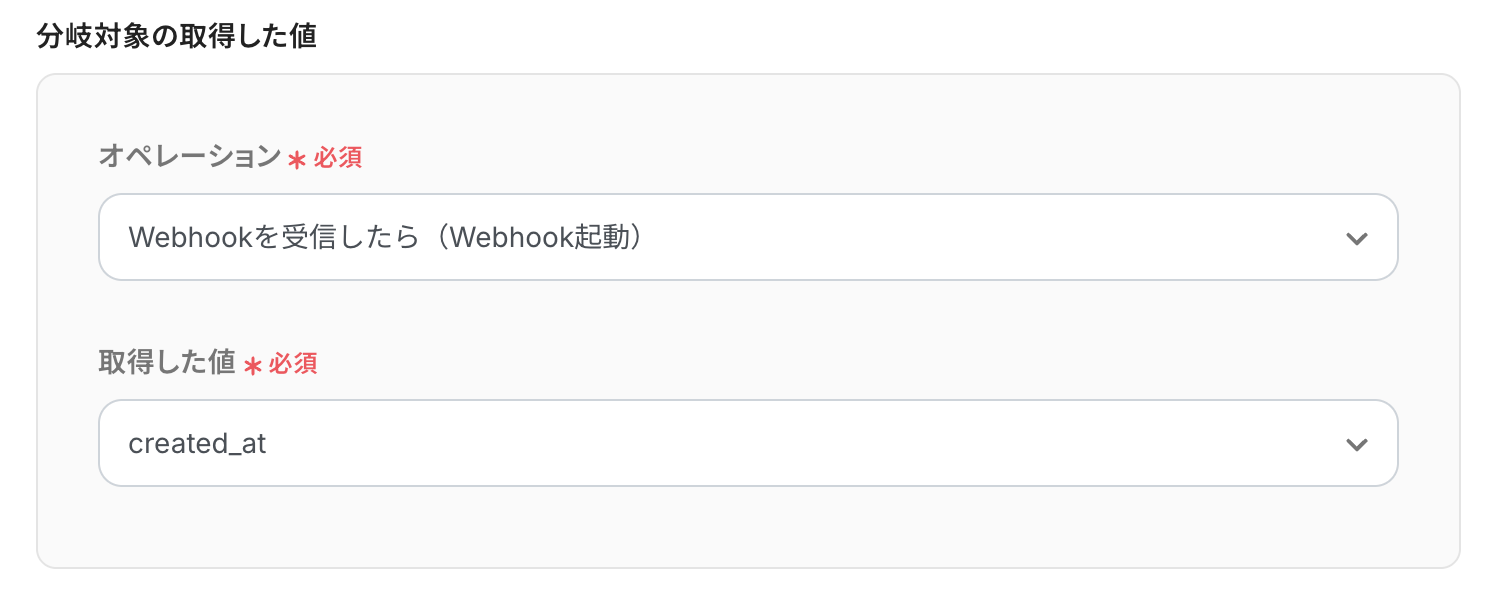
分岐条件
右側にはデフォルトで、トリガーのステップにて取得した「updated_at」が指定されています。
この設定により、作成直後(=created_atとupdated_atが同じ) の場合のみ「新規作成」と判定され、分岐処理が実行されます。
更新の場合は日時が異なるため、この分岐設定は実行されません。
※updated_atを誤って削除してしまった場合などは、入力欄をクリックすると、GitHubから取得した値が表示されるので、選択して入力しましょう。
設定後、「保存する」をクリックします。
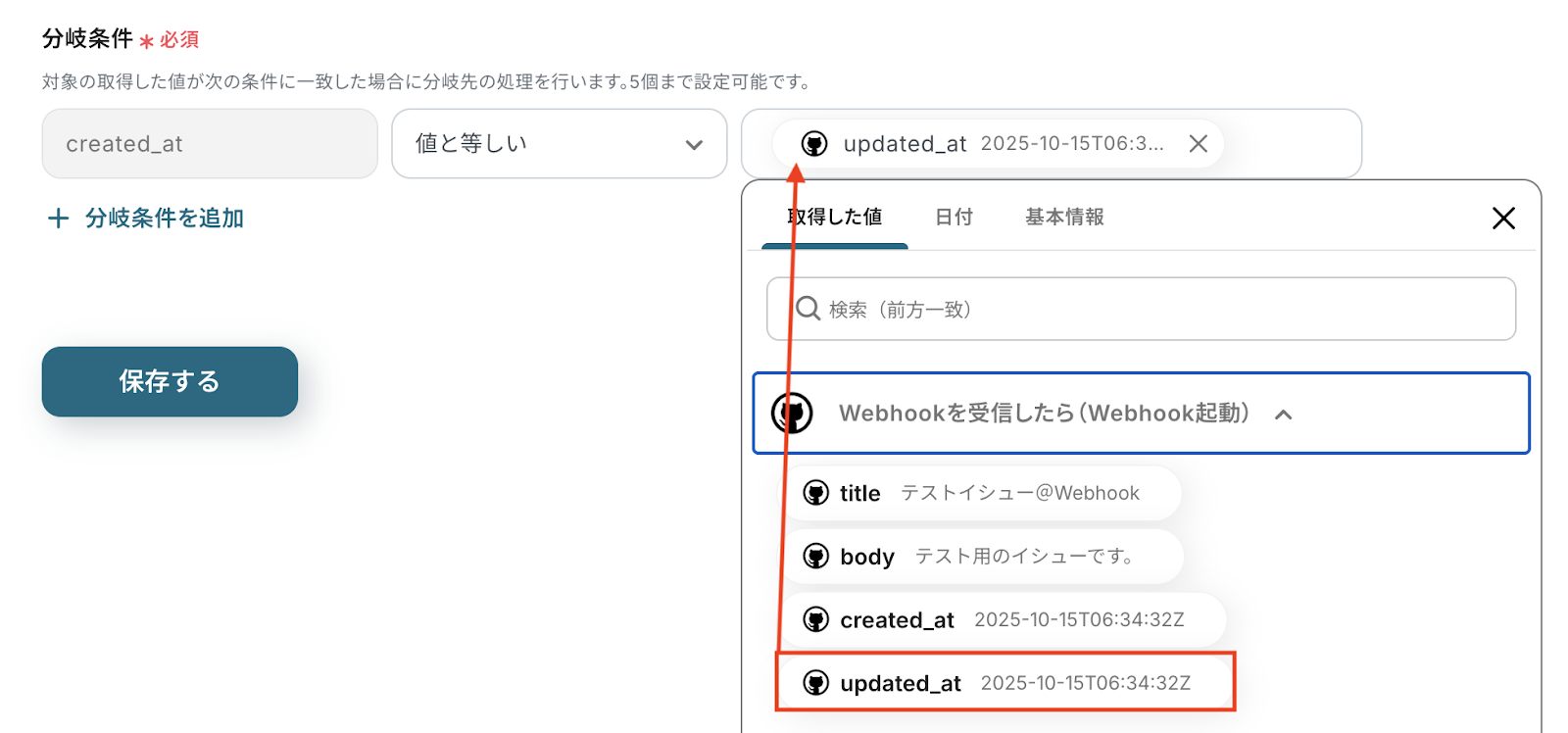
ステップ5: Asanaのアクション設定
いよいよ最後のステップです!
トリガーのステップでGitHubから取得した値を利用して、Asanaにタスクを追加しましょう。
「タスクを追加」をクリックします。
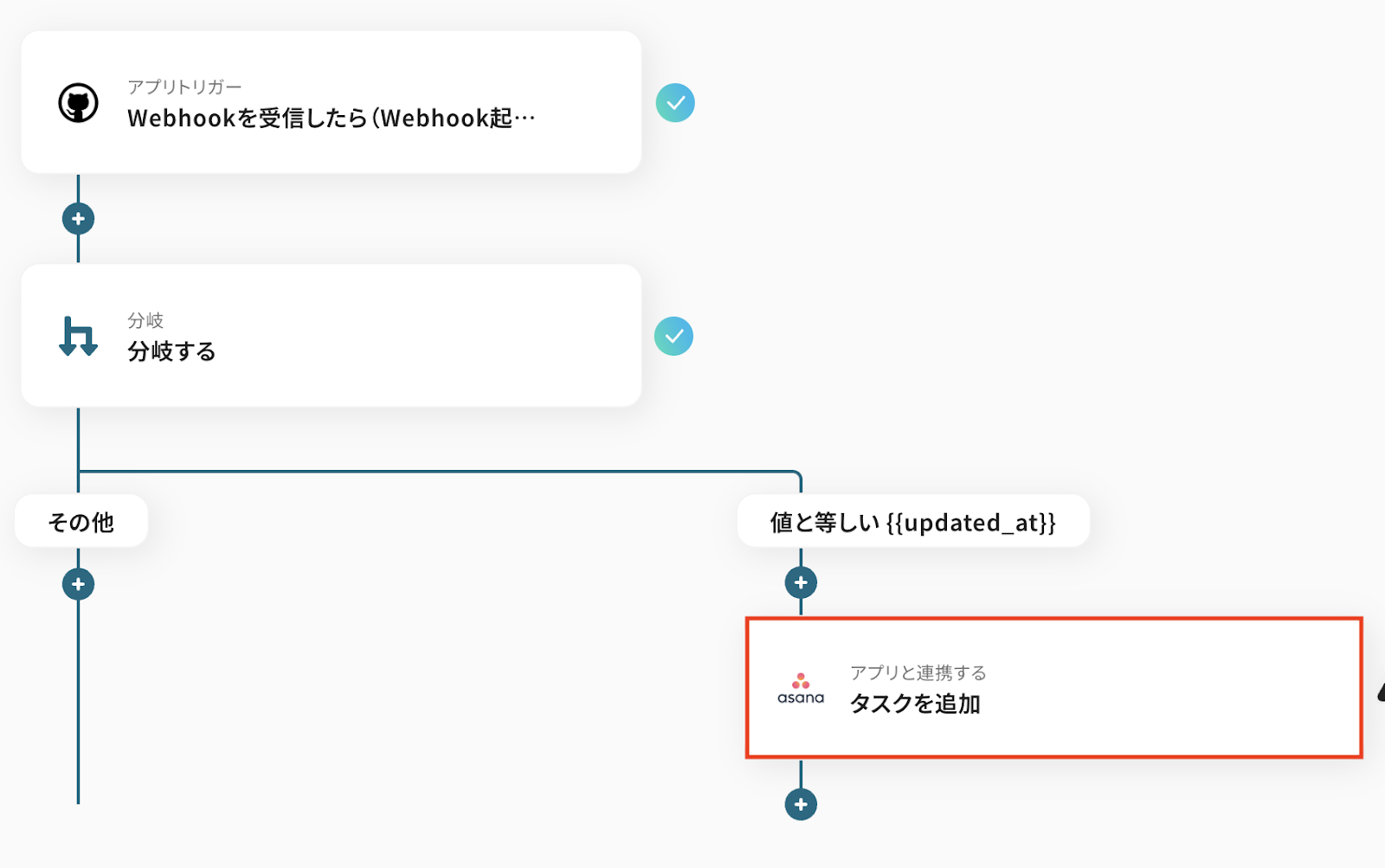
タイトルは任意で変更できます。
アプリとアクションはあらかじめ設定されているため、そのまま内容を確認してください。
Asanaと連携するアカウント情報に問題がなければ、「次へ」をクリックします。
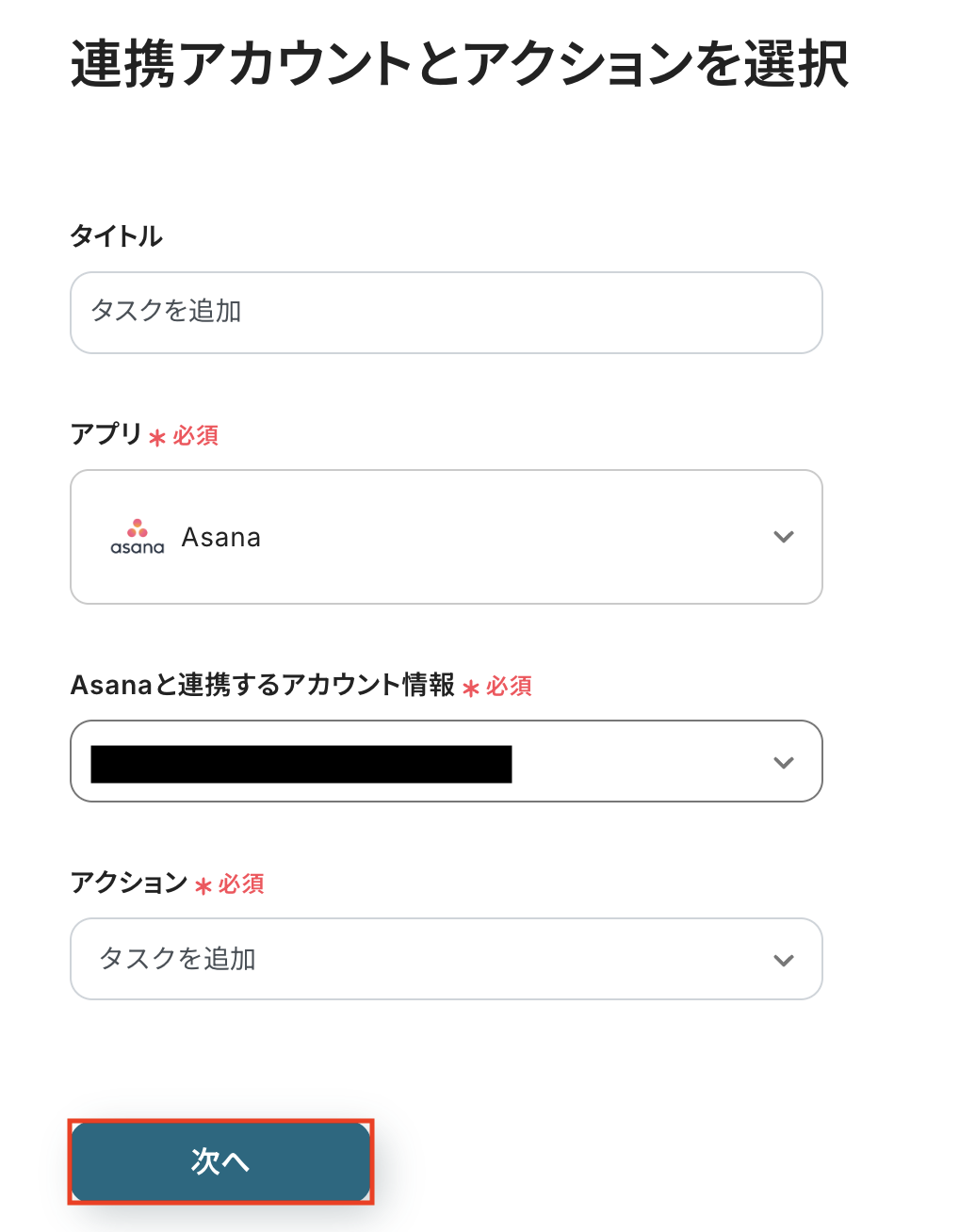
タスク名
入力欄をクリックすると、トリガーのステップでGitHubから取得した値が表示されるので、選択して入力しましょう。
取得した値を活用することで値が固定化されず、フローボットを起動するたびに最新の情報を自動で反映できます。
なお、テキストを直接入力した部分は固定値とされるため、取得した値を活用せず設定を行うと毎回同じデータがAsanaに登録されてしまうので注意が必要です。
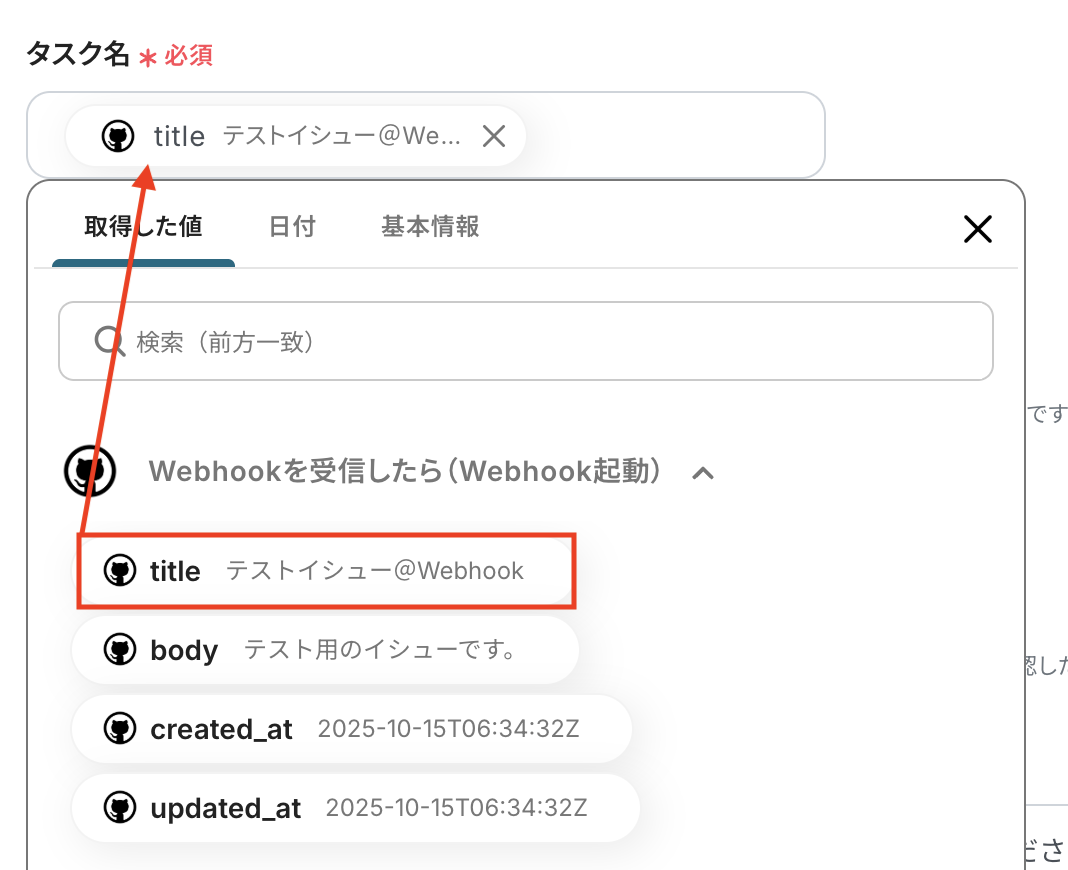
プロジェクトID
入力欄をクリックすると、連携済みのアカウントからプロジェクトの候補が表示されます。
タスクを追加したい対象プロジェクトを選択しましょう。
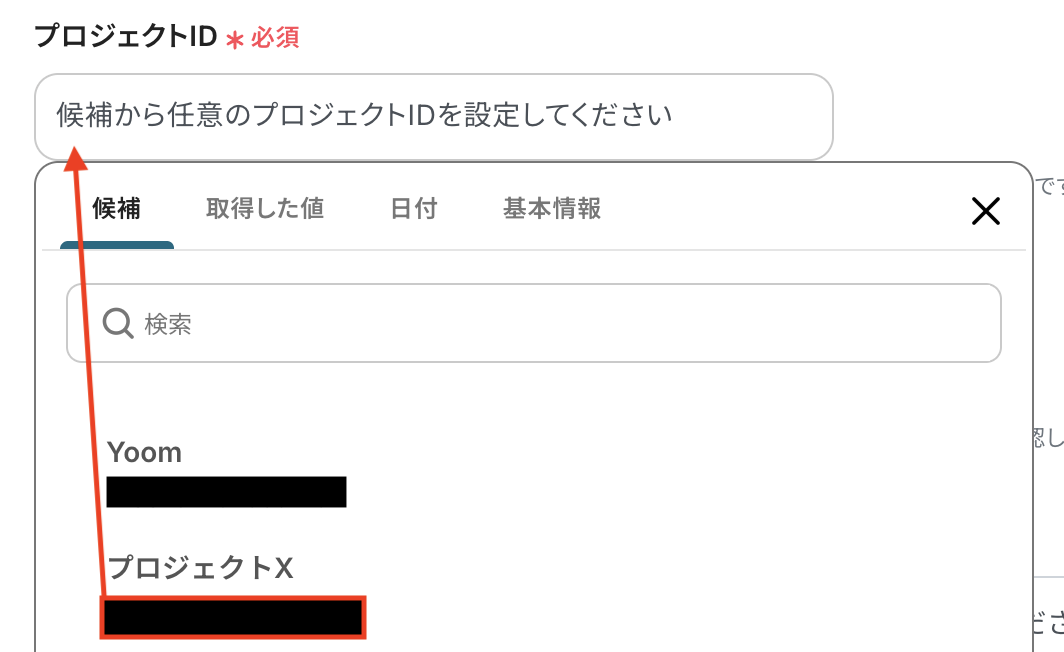
セクションID
こちらもプロジェクトIDと同じく入力欄をクリックすると、連携済みのアカウントから候補が表示されます。
タスクを追加したい対象セクションを選択してください。
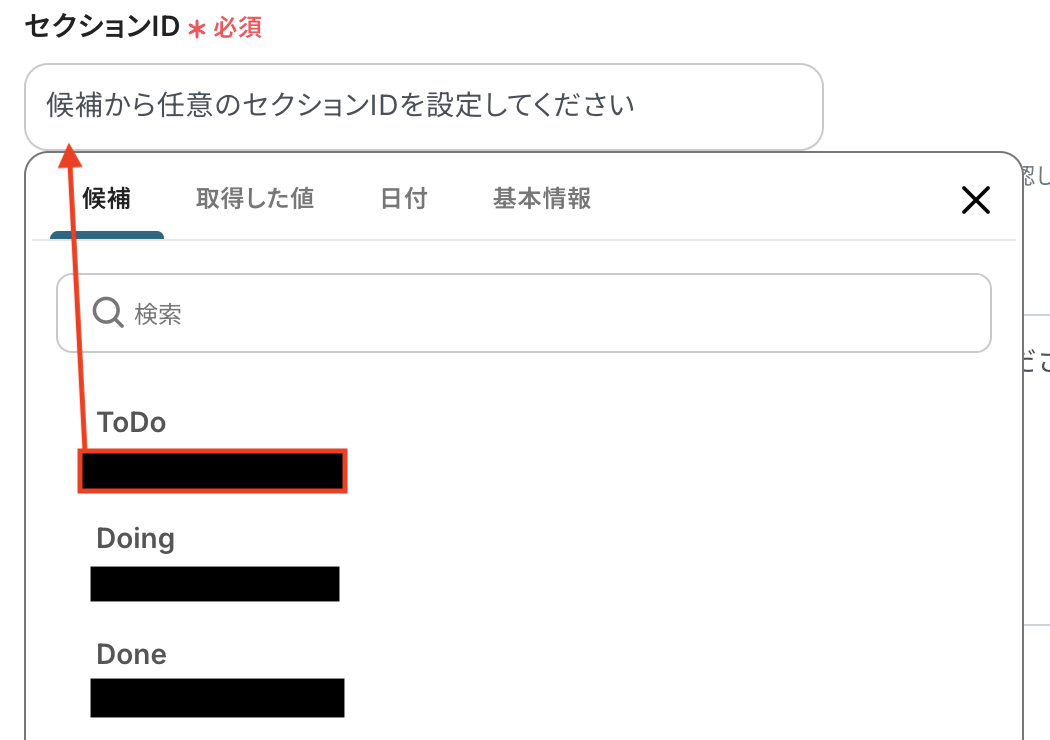
タスクの説明
タスク名と同様に、入力欄をクリックすると取得した値が表示されるので選択して入力が可能です。

その他の項目もお好みで設定可能です。
注釈を参考に、必要に応じて設定してみてくださいね。
入力が完了したら「テスト」をクリックして、設定した内容でAsanaにタスクが追加されるか確認しましょう。
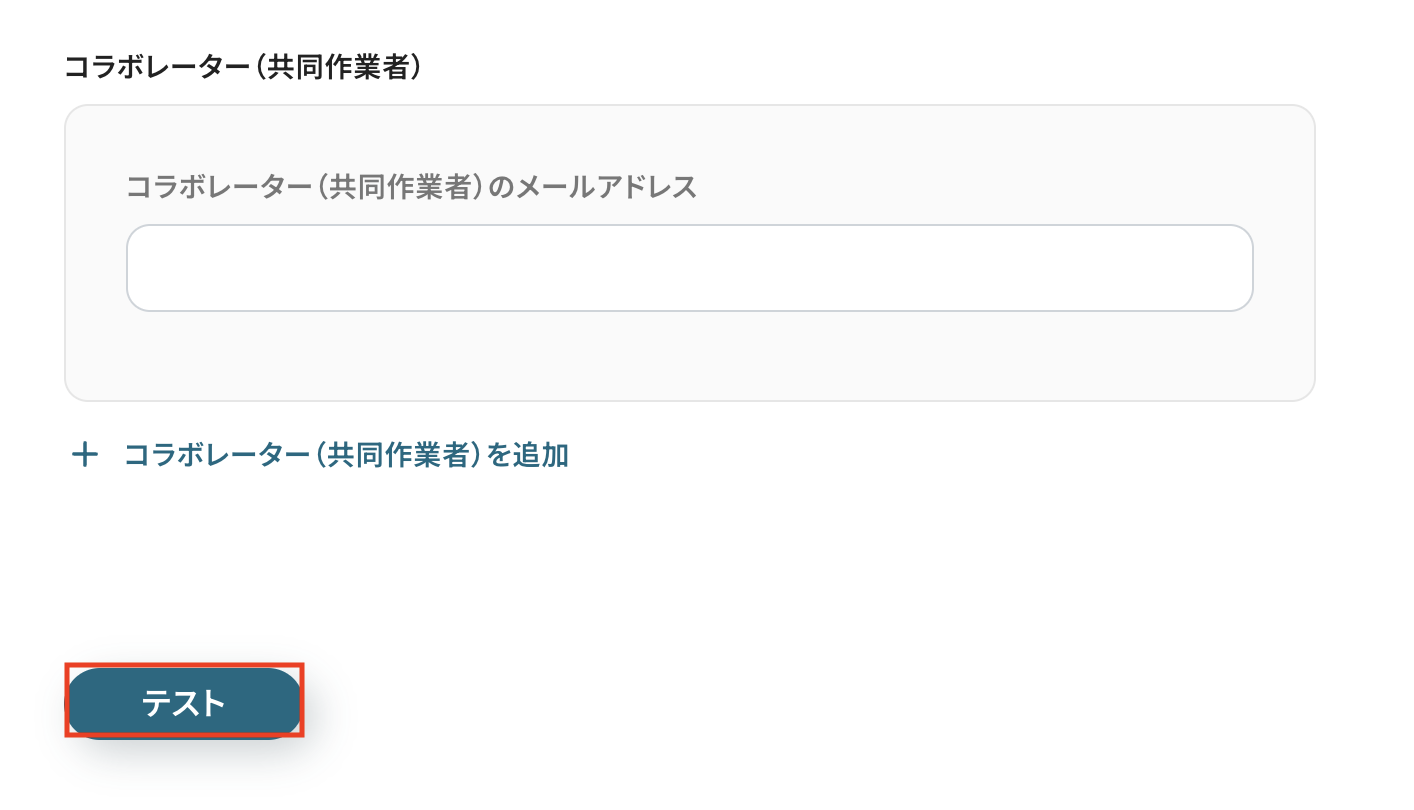
テストが成功すると、追加されたタスクの情報が一覧で表示されます。
あわせて、Asanaの画面を開き、指定した内容でタスクが実際に作成されているかを確認してみましょう。
今回は下記の通り作成されていました!
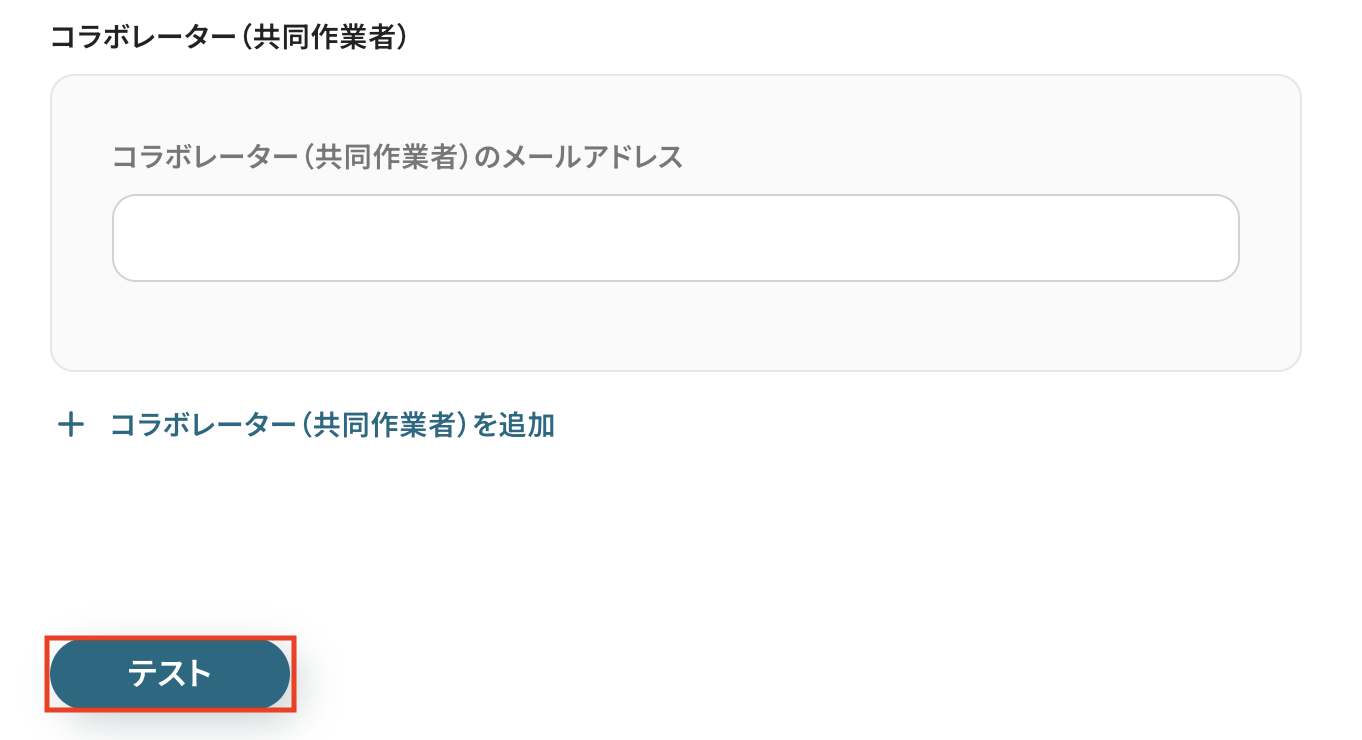
問題がなければYoomの操作画面に戻り、「保存する」をクリックします。
以上ですべての設定が完了しました!
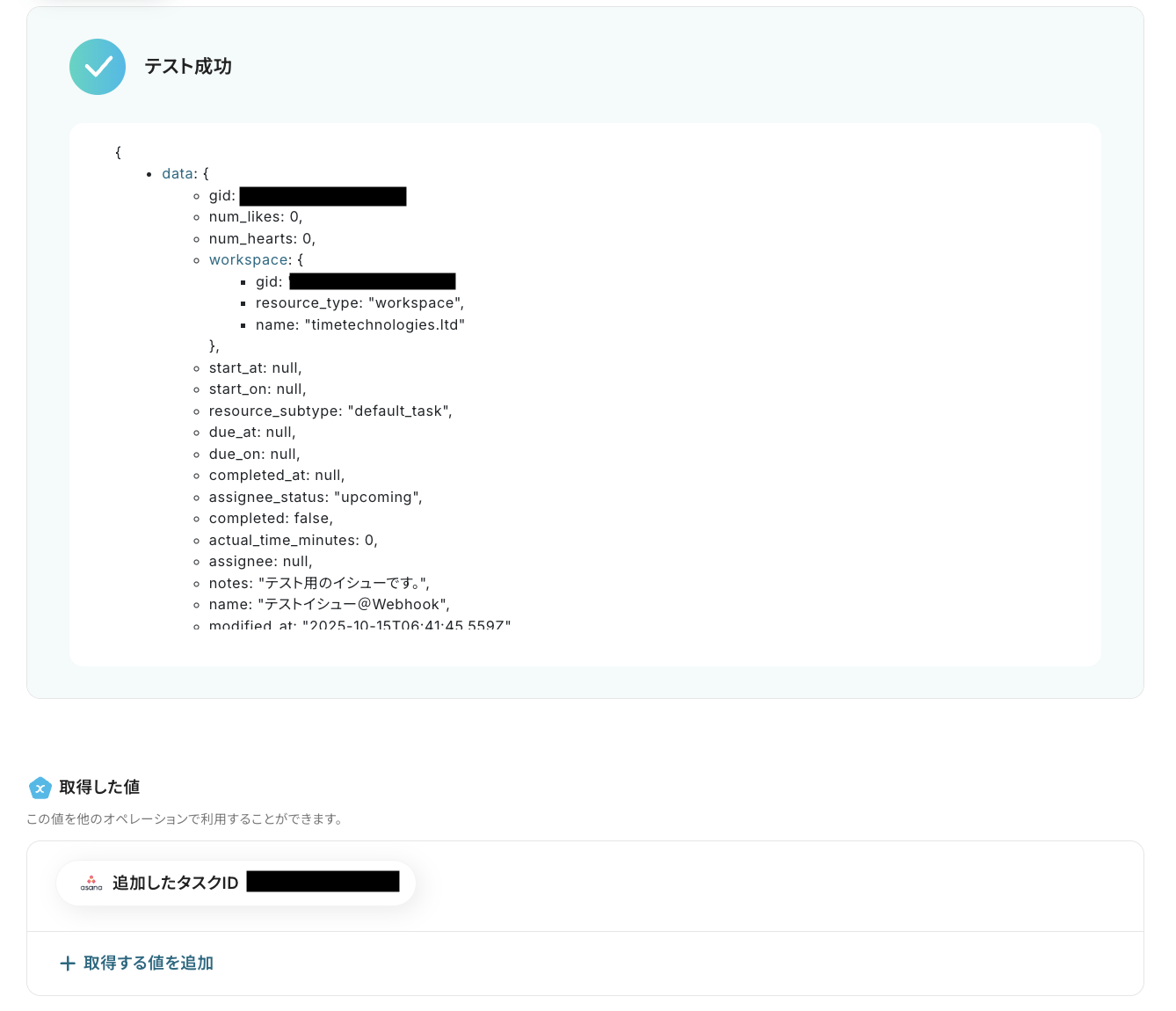
ステップ6: トリガーをONにし、フローが起動するかを確認
設定が完了すると、画面上に以下のようなメニューが表示されます。
トリガーをONにすることで、GitHubで新たなIssueが作成されたタイミングで、指定したプロジェクト管理ツール(今回はAsana)にタスクが自動で作成されるようになります。
実際にGitHubでIssueを作成し、Asanaにタスクが作成されるかを確認してみましょう。
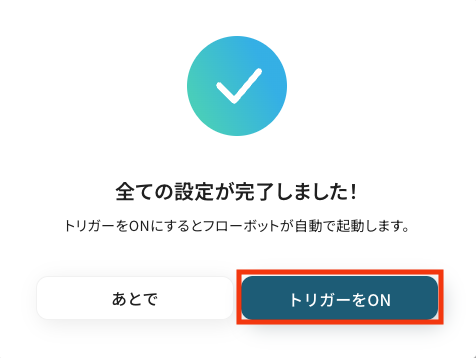
GitHubを使ったその他の自動化例
今回ご紹介した連携以外でも、GitHubのAPIを活用してさまざまな業務を自動化することが可能です。
例えば、GitHubで新しいIssueが作成されると、すぐにGoogle スプレッドシートやWrike、ClickUpなどのツールに情報を自動で転送できます。
これにより、手作業でのデータ入力やタスクの作成作業を削減し、効率的にプロジェクトの進行状況を把握できるようになるでしょう。
開発者やプロジェクトマネージャーにとって、タスク管理をスムーズに行いたい方におすすめです。
GitHubで任意のWebhookを受信したら、Discordに通知する
試してみる
■概要
GitHubでのリリースノート作成やIssue更新などのイベントを、都度手作業で確認しDiscordへ通知する作業に手間を感じていませんか。
このワークフローを活用することで、GitHubで指定したWebhookイベントを受信した際に、その内容を自動でDiscordの特定チャンネルへ通知する仕組みを構築できます。
手作業による通知漏れやタイムラグを防ぎ、開発チーム内の情報共有を円滑にします。
■このテンプレートをおすすめする方
・GitHubの特定アクションをトリガーに、Discordへリアルタイムで通知したい開発チームの方
・Webhookを利用した手動での連携に課題を感じており、通知作業を自動化したい方
・GitHubとDiscordを連携させ、プロジェクトの進捗共有を効率化したいと考えている方
■注意事項
・GitHub、DiscordのそれぞれとYoomを連携してください。
・GitHubでWebhookを設定する方法は下記をご参照ください。
https://intercom.help/yoom/ja/articles/11710834
・GitHubのアウトプットはJSONPathから取得可能です。取得方法は下記をご参照ください。
https://intercom.help/yoom/ja/articles/9103858
GitHubで作成されたIssueをWrikeに登録する
試してみる
■概要
「GitHubのPull Requestが作成されたらWrikeに登録する」ワークフローは、開発プロセスとプロジェクト管理をスムーズに連携させる業務ワークフローです。
GitHubでコードの変更が提案された際に自動的にWrikeにタスクとして登録されるため、チーム全体での進捗管理が容易になります。
これにより、開発と管理のギャップを埋め、効率的なプロジェクト運営を実現します。
■このテンプレートをおすすめする方
・GitHubを活用して開発を行い、Wrikeでプロジェクト管理をしている開発チームのリーダー
・Pull Requestの管理に手間を感じている開発者やプロジェクトマネージャー
・開発プロセスとプロジェクト管理の連携を自動化し、効率化を図りたい企業のIT担当者
・チーム全体のタスク管理を一元化し、情報共有をスムーズにしたい方
■注意事項
・GitHub、WrikeのそれぞれとYoomを連携してください。
・トリガーは5分、10分、15分、30分、60分の間隔で起動間隔を選択できます。
・プランによって最短の起動間隔が異なりますので、ご注意ください。
GitHubでIssueが作成されたらClickUpにタスクを作成する
試してみる
■概要
開発プロジェクトでGitHubとClickUpを併用している場合、Issueが作成されるたびに手動でタスクを作成するのは手間がかかり、対応漏れの原因にもなり得ます。
特に複数のリポジトリを管理していると、その負担は大きくなりがちです。
このワークフローを活用すれば、GitHubで新しいIssueが作成された際に、自動でClickUpにタスクを作成できるため、こうした課題を解消し、プロジェクト管理を効率化します。
■このテンプレートをおすすめする方
・GitHubとClickUpを併用し、手動でのタスク作成に手間を感じている開発担当者の方
・Issueの対応漏れを防ぎ、タスク管理を効率化したいプロジェクトマネージャーの方
・開発チームの生産性向上に繋がる自動化の仕組みを検討しているチームリーダーの方
■注意事項
・GitHub、ClickUpのそれぞれとYoomを連携してください。
・トリガーは5分、10分、15分、30分、60分の間隔で起動間隔を選択できます。
・プランによって最短の起動間隔が異なりますので、ご注意ください。
GitHubでIssueが作成されたらConfluenceにページを作成する
試してみる
■概要
「GitHubでIssueが作成されたらConfluenceにページを作成する」フローは、開発プロセスにおける情報共有をスムーズにする業務ワークフローです。
■このテンプレートをおすすめする方
・GitHubとConfluenceを併用している開発チームのリーダー
・Issue管理とドキュメント作成に手間を感じているプロジェクトマネージャー
・情報共有の効率化を図りたいソフトウェアエンジニア
・手動でのデータ入力に時間を取られているチームメンバー
・プロジェクトの透明性を高めたい経営者
■注意事項
・GitHub、ConfluenceのそれぞれとYoomを連携してください。
・トリガーは5分、10分、15分、30分、60分の間隔で起動間隔を選択できます。
・プランによって最短の起動間隔が異なりますので、ご注意ください。
GitHubでIssue作成のWebhookを受信したら、Trelloにカードを作成する
試してみる
■概要
GitHubで新しいIssueが作成された際、内容を確認して手動でTrelloにカードを作成する作業は、手間がかかるだけでなく、転記ミスも起こりがちではないでしょうか。
このワークフローを活用すれば、GitHubのWebhookをトリガーとして、Issueの作成を検知し、Trelloへ自動でカードを作成できるため、こうした課題を解消し、プロジェクト管理を効率化します。
■このテンプレートをおすすめする方
・GitHubとTrelloを連携させて、タスク管理を効率化したいプロジェクトマネージャーの方
・GitHubのWebhookを活用し、Issue作成時の手動でのカード作成作業をなくしたい開発者の方
・開発チームのタスク管理プロセスを自動化し、生産性を向上させたいと考えているチームリーダーの方
■注意事項
・GitHub、TrelloのそれぞれとYoomを連携してください。
・GitHubでWebhookを設定する方法は下記をご参照ください。
https://intercom.help/yoom/ja/articles/11710834
・GitHubのアウトプットはJSONPathから取得可能です。取得方法は下記をご参照ください。
https://intercom.help/yoom/ja/articles/9103858
・分岐はミニプラン以上のプランでご利用いただける機能(オペレーション)となっております。フリープランの場合は設定しているフローボットのオペレーションはエラーとなりますので、ご注意ください。
・ミニプランなどの有料プランは、2週間の無料トライアルを行うことが可能です。無料トライアル中には制限対象のアプリや機能(オペレーション)を使用することができます。
Gmailの添付ファイルをOCRして、GitHubでIssueを作成する
試してみる
■概要
「Gmailの添付ファイルをOCRして、GitHubでIssueを作成する」ワークフローは、Gmailで受信した添付ファイルをOCRで解析し、その内容をもとにGitHubで自動的にIssueを作成するワークフローです。
これにより、手動でのデータ入力やIssue作成の手間を省き、作業効率が向上します。
画像ファイルやスキャン文書の内容を迅速にGitHubのタスクとして反映させることができます。
■このテンプレートをおすすめする方
・Gmailで頻繁に受信する添付ファイルに記載された内容をGitHubで管理している方
・GitHubでプロジェクトの進捗管理をしており、手動でIssue作成に時間がかかると感じている方
・OCR技術を使って紙の文書や画像データをデジタル化し、それをタスクとして処理したいチームの方
・大量のメールや添付ファイルを取り扱っており、その情報を効率よく管理したいと考えている方
■注意事項
・Gmail、GitHubのそれぞれとYoomを連携してください。
・「分岐する」オペレーションはミニプラン以上、OCRのAIオペレーションはチームプラン・サクセスプランでのみご利用いただける機能となっております。その他のプランの場合は設定しているフローボットのオペレーションはエラーとなりますので、ご注意ください。
・ミニプランなどの有料プランは、2週間の無料トライアルを行うことが可能です。無料トライアル中には制限対象のアプリやAI機能(オペレーション)を使用することができます。
・トリガーは5分、10分、15分、30分、60分の間隔で起動間隔を選択できます。
・プランによって最短の起動間隔が異なりますので、ご注意ください。
・OCRデータは6,500文字以上のデータや文字が小さい場合などは読み取れない場合があるので、ご注意ください。
Zoho Formsで送信された情報でGitHubにIssueを作成する
試してみる
■概要
「Zoho Formsで送信された情報でGitHubにIssueを作成する」フローは、フォームからのデータを自動的にGitHubのIssueとして登録する業務ワークフローです。
顧客やチームメンバーからのフィードバックやリクエストをZoho Formsで簡単に収集できますが、手動でGitHubにIssueを作成するのは手間がかかります。
このワークフローを利用すれば、Zoho Formsに入力された情報が自動的にGitHubに転送され、迅速かつ効率的にIssue管理が可能になります。日々の業務をスムーズに進めたい方に最適です。
■このテンプレートをおすすめする方
・Zoho Formsを活用して顧客やチームからのフィードバックを集めている方
・GitHubでのIssue管理を効率化し、手作業の負担を減らしたい開発チームのリーダー
・フォーム入力からバグ報告や機能リクエストを自動的にIssue化したいプロジェクトマネージャー
・業務ワークフローの自動化を検討しており、Yoomを活用したいと考えている方
・データの一貫性を保ちながら、迅速なIssue作成を実現したいエンジニア
■注意事項
・GitHubとZoho FormsのそれぞれとYoomを連携してください。
・Zoho FormsのWebhook設定方法は下記をご覧ください。
https://intercom.help/yoom/ja/articles/9924708
SalesforceでToDoオブジェクトが登録されたらGitHubに追加する
試してみる
SalesforceでToDoオブジェクトが登録されたらGitHubに追加するフローです。
フォームで送信された内容をChatGPTで要約し、GitHubにIssueとして登録する
試してみる
■概要
「フォームで送信された内容をChatGPTで要約し、GitHubにIssueとして登録する」ワークフローは、ユーザーからのフィードバックやバグ報告を効率的に管理するための自動化プロセスです。
フォームに入力された詳細な情報をChatGPTが的確に要約し、必要な情報を整えた上でGitHubのIssueとして自動的に登録します。
これにより、開発チームは迅速に対応でき、作業の効率化が図れます。
■このテンプレートをおすすめする方
・ユーザーからのフィードバックやバグ報告を手動でGitHubに登録している開発チームの方
・フォームの内容を迅速かつ正確に要約し、GitHub Issueとして管理したい方
・ChatGPTを活用して業務プロセスの自動化を検討しているエンジニアやプロジェクトマネージャーの方
・複数のツールを連携させて業務の効率化を目指しているIT担当者の方
■注意事項
・ChatGPTとGitHubのそれぞれとYoomを連携してください。
・ChatGPT(OpenAI)のアクションを実行するには、OpenAIのAPI有料プランの契約が必要です。(APIが使用されたときに支払いができる状態)
https://openai.com/ja-JP/api/pricing/
・ChatGPTのAPI利用はOpenAI社が有料で提供しており、API疎通時のトークンにより従量課金される仕組みとなっています。そのため、API使用時にお支払いが行える状況でない場合エラーが発生しますのでご注意ください。
GitHubでIssueが新しく作成または更新されたらGoogleスプレッドシートに追加
試してみる
GitHubでIssueが新しく作成または更新されたらGoogleスプレッドシートに追加します
まとめ
GitHubのIssue作成とタスク管理ツールの連携を自動化することで、これまで手作業で行っていたIssue内容の転記作業や関係者への共有の手間を削減し、対応漏れなどのヒューマンエラーを防ぐことができます。
これにより、開発チームはIssueに対して迅速に対応できるようになり、プロジェクト全体の進行がスムーズになるでしょう!
今回ご紹介したような業務自動化を実現できるノーコードツール「Yoom」を使えば、プログラミングの知識がない方でも、直感的な操作で簡単に業務フローを構築できます。
もし自動化に少しでも興味を持っていただけたなら、ぜひこちらから無料登録して、Yoomによる業務効率化を体験してみてください!
よくあるご質問
Q:GitHubでIssueの更新時にも自動化できますか?(コメント追加やラベル変更、担当者変更などをきっかけに通知やタスク更新ができるか)
A:ラベルの変更については、GitHubのトリガーアクション「Issueが新しく作成または更新されたら」を設定することで、更新内容を検知・取得することができます。
また、フローボットを作成することで、その情報をもとにSlack通知やタスク更新といった自動化も実現できます。
コメントの追加は、トリガーアクションで「IssueまたはPull Requestにコメントが作成されたら」を設定することで、追加されたコメント内容を取得し、同じくSlackに通知するなどといった連携が可能です。
なお、担当者の変更など、一部の操作は現時点のトリガーでは取得されない点にご注意ください。
基本的なフローボットの作成方法は、以下のヘルプページをご確認ください。
Q:特定のラベルが付いたIssueだけを連携できますか?
(「bags」や「至急」といった特定のラベルが付いたIssueのみをフィルタリングして、後続のアクションを実行できるか)
A:はい、分岐設定により可能です。
【設定手順】
まず、トリガーアクションのテストを実施し、GitHubからラベル情報を取得しましょう。
なお、トリガーアクションでGitHubからIssue情報を取得する際、デフォルトでは取得した値にラベル項目(labels)が含まれません。
そのため、取得した値に手動でラベルを追加する必要があります。
設定手順の詳細は、以下のヘルプページをご確認ください。
取得した値にラベル項目が追加できたら、フローボット内で「分岐する」をクリックし、分岐の設定を行います。
分岐の設定方法は以下のヘルプページをご確認ください。
※分岐はミニプラン以上のプランでご利用いただける機能(オペレーション)となっております。
フリープランの場合は設定しているフローボットのオペレーションはエラーとなりますので、ご注意ください。
ミニプランなどの有料プランは、2週間の無料トライアルを行うことが可能です。
無料トライアル中には制限対象のアプリや機能(オペレーション)を使用することができます。
オペレーションは「Webhookを受信したら(Webhook起動)」を設定し、取得した値には「ラベル」を設定してください。
(※「取得する値を追加」で手動追加した項目に、「ラベル」という名称を付与している想定です)
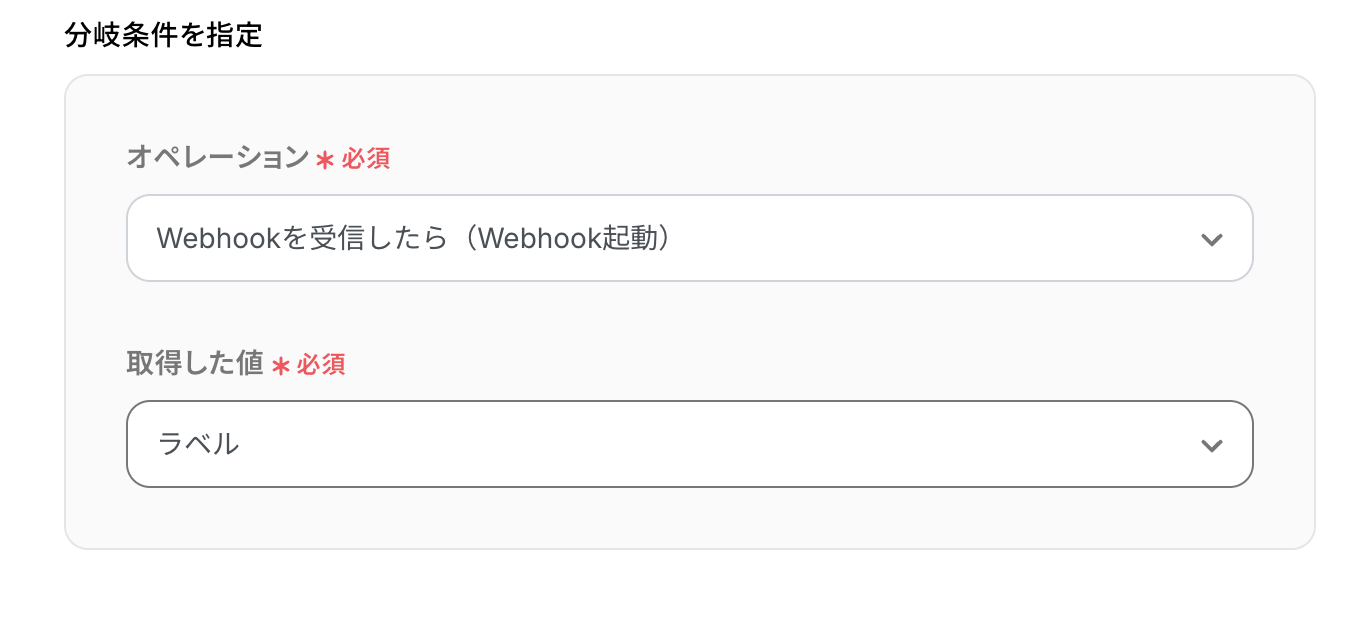
分岐条件には以下のとおり、「ラベルがbagsに等しい」を設定します。

これにより、Issueのラベル項目に「bags」が設定されている場合にのみ、タスクを作成するフローを起動できます。
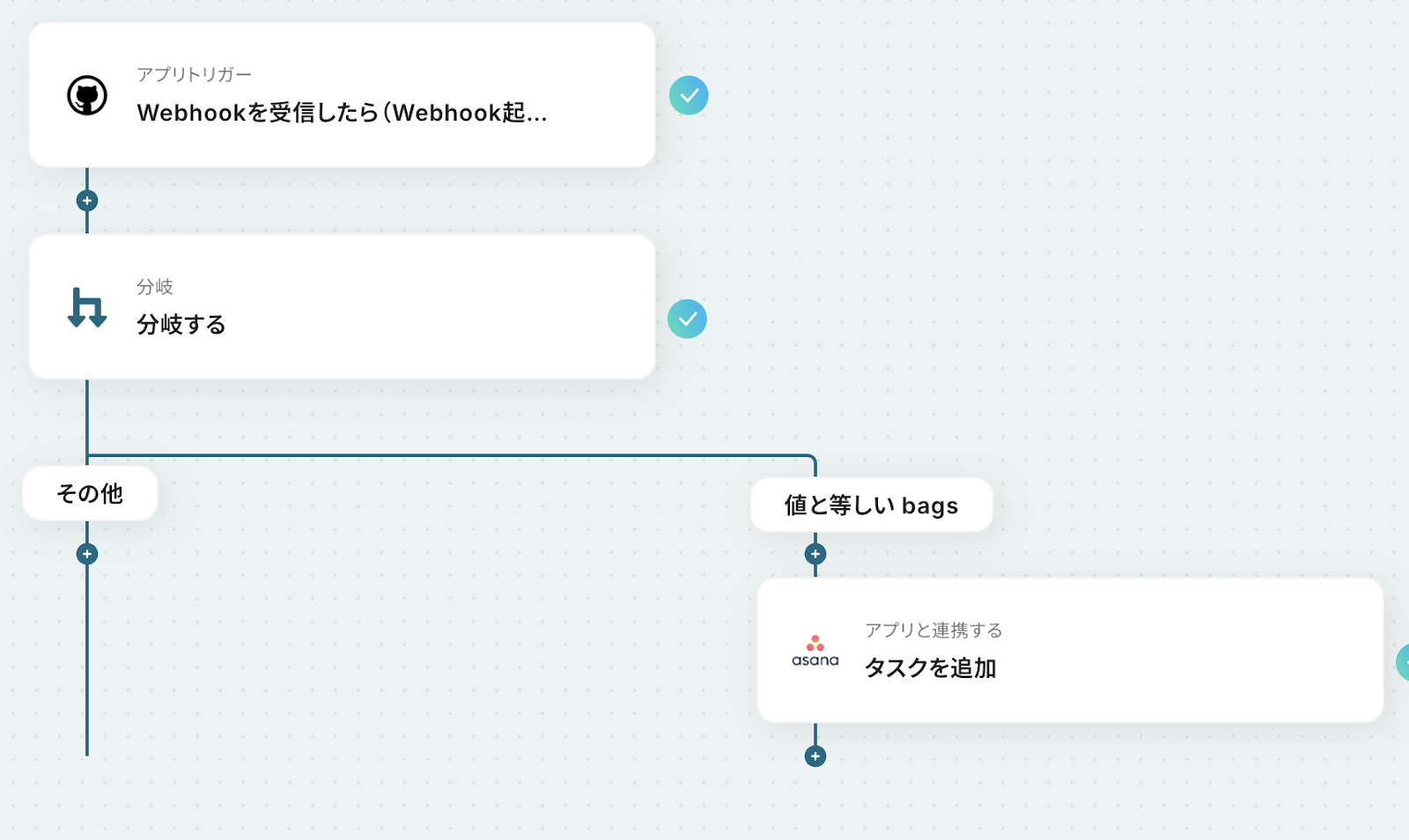
Q:Issue以外のイベントもトリガーにできますか?
A:はい、可能です。
GitHubのトリガーアクションでは、Issueの作成・更新・クローズ、Pull Requestの作成・更新・マージ、コメントの作成など、開発フロー上の主要なイベントを自動化の起点として設定できます。
これにより、たとえば「Issueが作成されたら通知を送る」「Pull Requestがマージされたら別の処理を実行する」といった連携を、チームの運用に合わせて柔軟に構築できます。
GitHubのアクション機能については、以下のページもご参照ください。